Лучшие моды на производительность для Fallout 4
Однако спустя пять лет удовлетворить такие требования стало намного проще. Даже бюджетные игровые установки смогут без проблем запустить Fallout 4, однако проблема хоть и не является столь масштабной, но все же остается проблемой – не у всех есть «лишние» деньги. К счастью, еще с момента релиза моддеры неустанно работали над оптимизацией игрового процесса таким образом, чтобы даже самый скромный ПК с интегрированной видеокартой мог запускать четвертую часть популярнейшей франшизы (если вы не прочь поиграть в 20 FPS).
Именно поэтому мы составили список самых полезных модов, которые повысят ваш FPS и производительность во время путешествий по Содружеству. Вы будете удивлены, чего может добиться ваш ПК, если установить правильные моды.
Great FPS Boost
Наш список открывает простой в установке сборник небольших твиков, которые повысят производительность игры без особого вмешательства в текстуры или чего-то в этом роде.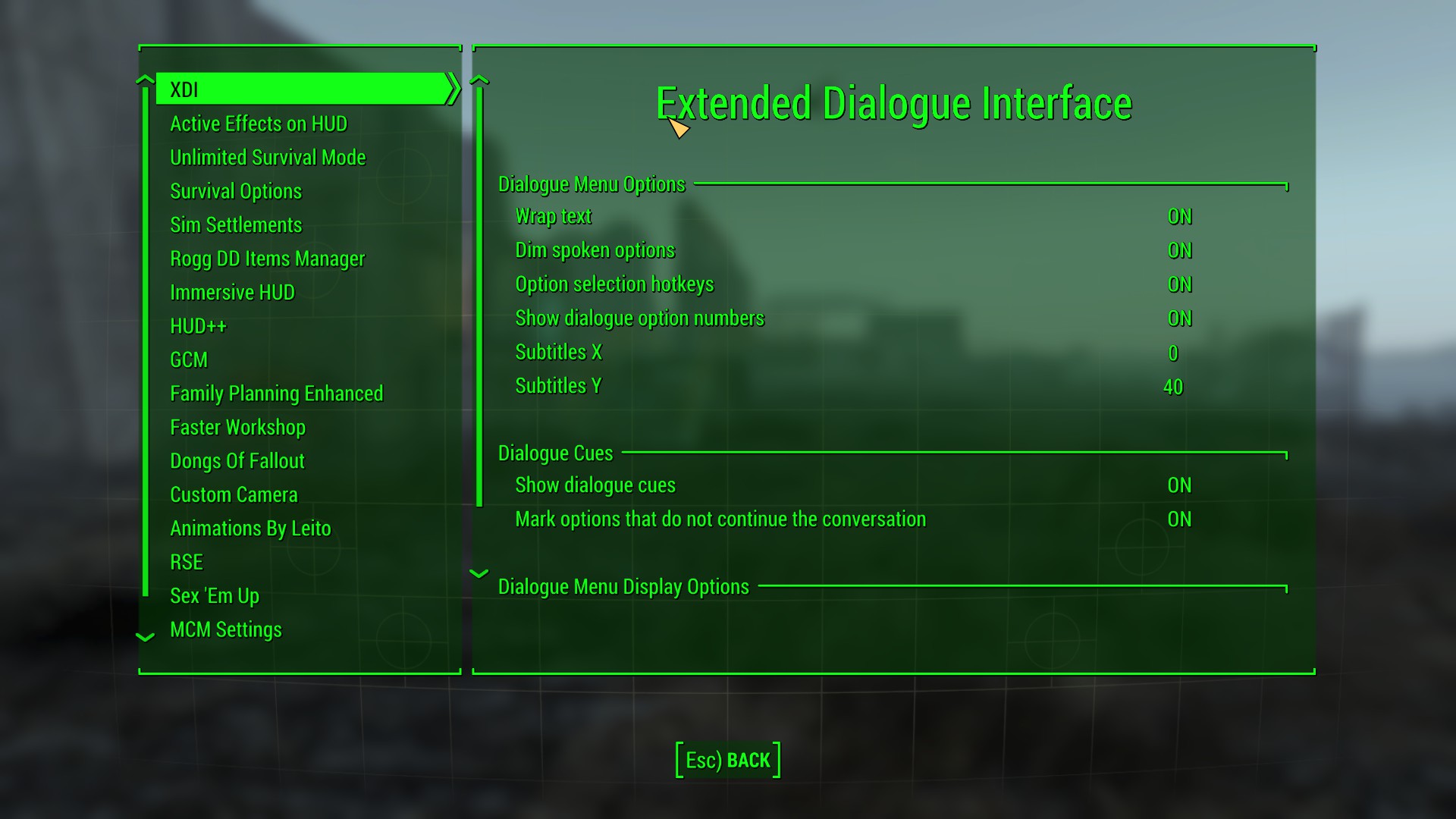
Скачать
Load Accelerator
Если вы – счастливый обладатель действительно мощного ПК и хотите в полной мере использовать его потенциал, то стоит обратить внимание на Load Accelerator. Мод, созданный Chairo_Hippo, сокращает время загрузки экрана за счет контроля Vsync и привязки к процессору. Если все работает правильно, то мод должен значительно сократить время загрузки уровней в целом, особенно для систем, работающих на SSD-накопителе.
Скачать
Light Sources Do Not Cast Dynamic Shadows
Любой, кто разбирается в ПК с низкими характеристиками, знает, что тени — одна из самых ресурсоемких графических функций.
Этот мод от HicSuntDracones1 просто меняет все источники света в игре, отбрасывающие тени, на более простые, менее требовательные к графическому процессору. Игра определенно будет выглядеть менее реалистичной, однако изменение относительно небольшое, но способно значительно улучшить производительность.
Скачать
Dynamic Performance Tuner and Load Accelerator
Если же вы не совсем желаете убрать все источники света, способные отбрасывать тени, возможно, что-то более динамичное станет лучшим решением. Этот мод от StochasticTinker регулирует дистанцию, на которой игра отрисовывает тени и качество объемных лучей, что в итоге дает небольшое увеличение FPS без большой потери в эстетике.
Дополнение также ограничивает максимальный показатель FPS, улучшает время загрузки и так далее. Следует признать, что разница в производительности незначительна, однако вы практически не заметите изменений в графике, и все это лишь поможет улучшить восприятие.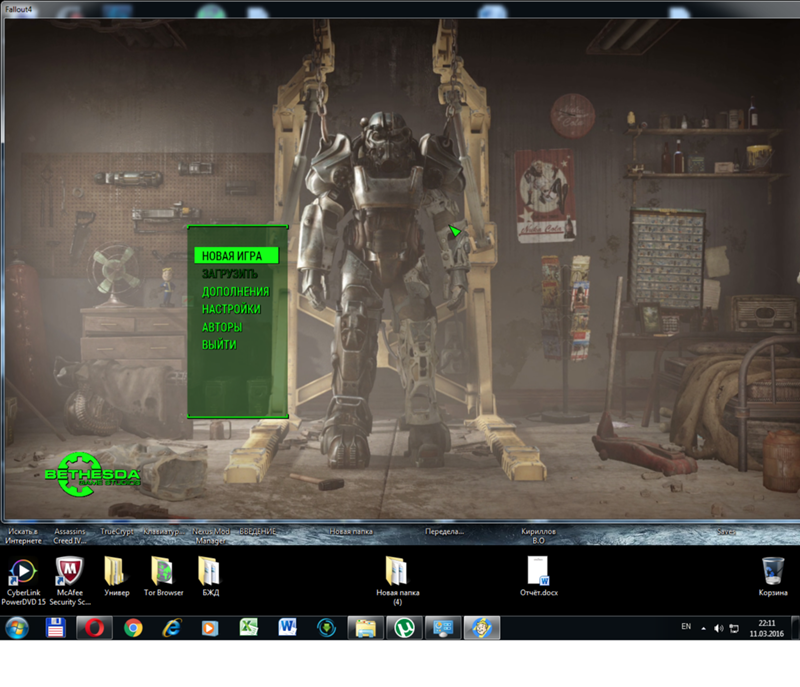
Скачать
FPS and Performance Fix
Следующий мод, наоборот, нацелен на то, чтобы увеличить показатель FPS аж до 35 кадров в секунду, что является существенным улучшением при любых обстоятельствах. Дополнение, созданное SiTheHandsomeGuy, идеально подходит для пользователей, которые обладают ПК базового уровня. Модификация работает путем настройки параметров во внутренней конфигурации игры, чтобы уменьшить расстояние рендеринга, а также некоторые другие вещи.
Несмотря на то, что мод был выпущен не так уж давно, он получил большую поддержку со стороны пользователей NexusMods. FPS and Performance Fix, возможно, станет вашим спасением в стремлении играть в Fallout 4 более стабильно.
Скачать
Faster Workshop
Возможно, ваш ПК со средними настройками отлично справляется с требованиями игры, однако заметили ли вы, сколько времени нужно, чтобы просто открыть меню мастерской? Моддер Registrator2000 обратил на это внимание и обнаружил, что причина кроилась в неправильных строках кода, которые использовали вычислительную мощность компьютера впустую.
Этот мод заменяет ошибочный код, из-за чего мастерская загружается практически мгновенно. Даже если вы не испытываете подобной проблемы, то все равно следует установить Faster Workshop, если планируете скачать моды, которые улучшают функциональность мастерской.
Скачать
Upscale
Следующий мод, созданный TheCyberShadow, представляет собой довольно умный и очень необходимый твик, который позволяет запускать игру в полноэкранном режиме без полей в любом разрешении.
Играть в Fallout 4 с более низким разрешением может быть полезно для повышения производительности, и преимущества полноэкранного режима при этом не теряются. Мод действительно выделяется тем, что позволяет запускать игру в режиме без полей на 4K мониторах, которые не имеют собственного масштабирования.
Скачать
Boston FPS Fix
Boston FPS Fix улучшает производительность (FPS) в городе Бостоне и его окрестностях (только внешние области). По сути, дополнение корректирует обработку заранее скомбинированных сеток в игре, что особенно актуально для Бостона из-за того, каким образом реализован город в Fallout 4.
Улучшение производительности – то, за чем гонится абсолютно каждый игрок, особенно это касается тех, кто обладает слабым ПК. И этот мод добивается своей цели без понижения уровня визуализации.
Скачать
Optimized Vanilla Textures
Было бы странно улучшить производительность игры, не затрагивая текстуры, не правда ли? Моддер AlpineYJ заметил отсутствие надлежащего уровня сжатия для многих текстур, найденных в базовой версии Fallout 4. Чтобы исправить это, мод пропускает каждую текстуру через специальный оптимизатор под названием Ordenator, из-за чего игра работает намного лучше. Игроки получат незначительный прирост FPS, но в основном это каснется стабильности.
Скачать
Max Performance – All Interiors
Чтобы помочь каждому, кто сталкивается с проблемой слабого ПК, моддер MxmOvrDrv вручную удалил все отбрасывающие тени источники света, лучи света и некоторые эффекты, такие как туман, дым и отличительные знаки, в каждой внутренней области. Всё это должно обеспечить значительный прирост FPS для систем с низкими характеристиками и повысить стабильность для компьютеров среднего уровня.
Всё это должно обеспечить значительный прирост FPS для систем с низкими характеристиками и повысить стабильность для компьютеров среднего уровня.
Скачать
Wasteland 512 Textures Reloaded
Wasteland 512 Textures Reloaded – еще один мод, затрагивающий текстуры, который предлагает очень хороший прирост FPS практически без потерь в качестве графики. Он оптимизирует оригинальные текстуры и изменяет их размер до 512 пикселей. Создатель приложил все усилия, чтобы сделать мод максимально незаметным, чтобы пользователи могли играть без каких-либо проблем. Да, дополнение не идеально, но даже такого улучшения в производительности может быть достаточно.
Скачать
Blurkiller – Visual Pollution Remover
Следующий мод в нашем списке кажется слишком хорошим, чтобы быть правдой с точки зрения качества, которое он предлагает. Blurkiller от Sortitus фокусируется на удалении нескольких эффектов, вызванных такими событиями, как взрывы, для повышения стабильности и предотвращения сбоев на компьютерах более низкого уровня.
Эффекты размытия, цветения, HDR и глубины резкости в окружающей среде остаются нетронутыми, но полностью удаляются при возникновении упомянутых событий. Это не только значительно улучшает производительность, но и придает игре более чистый вид, который, однако, можем понравиться не всем.
Скачать
Fog Remover – Performance Enhancer II
Fog Remover от Glass1411 – одно из самых популярных средств повышения производительности в Fallout 4. Мод обеспечивает лучший показатель FPS, а также придает игре более чистый вид.
Модифкация довольно проста: она удаляет из окружающей среды такие эффекты, как мглу, пар, пыль, дым и, конечно же, туман. Да, игра перестанет быть столь захватывающей, да и вообще довольно странно видеть, например, огонь без дыма… Однако мы считаем, что стабильный показатель ФПС важнее таких деталей, верно?
Скачать
FAR – Faraway Area Reform
Fallout 4, как и многие другие игры с открытым миром, тратит огромное количество ресурсов на рендеринг вещей, которых вы никогда не увидите.
Скачать
Insignificant Object Remover
Раз уж речь зашла об экономии ресурсов компьютера, потраченных на вещи, которые вы никогда не заметите, Insignificant Object Remover предлагает наилучшие результаты. Мод, созданный Akkalat85, удаляет множество бесполезных объектов, размещенных в игровом мире, чтобы тот выглядел «более реалистично». Сюда входят каменные образования на берегах рек, водоросли, случайный мусор и тому подобное.
Мод действительно дает заметное и значительное улучшение FPS, и Пустошь будет выглядеть менее загроможденной! Многие будут удивлены, узнав, как большая часть вычислительной мощности ПК приходится на дно рек, озер и других мест, в которые игроки никогда не заглянут!
Скачать
Источник: fandomspot.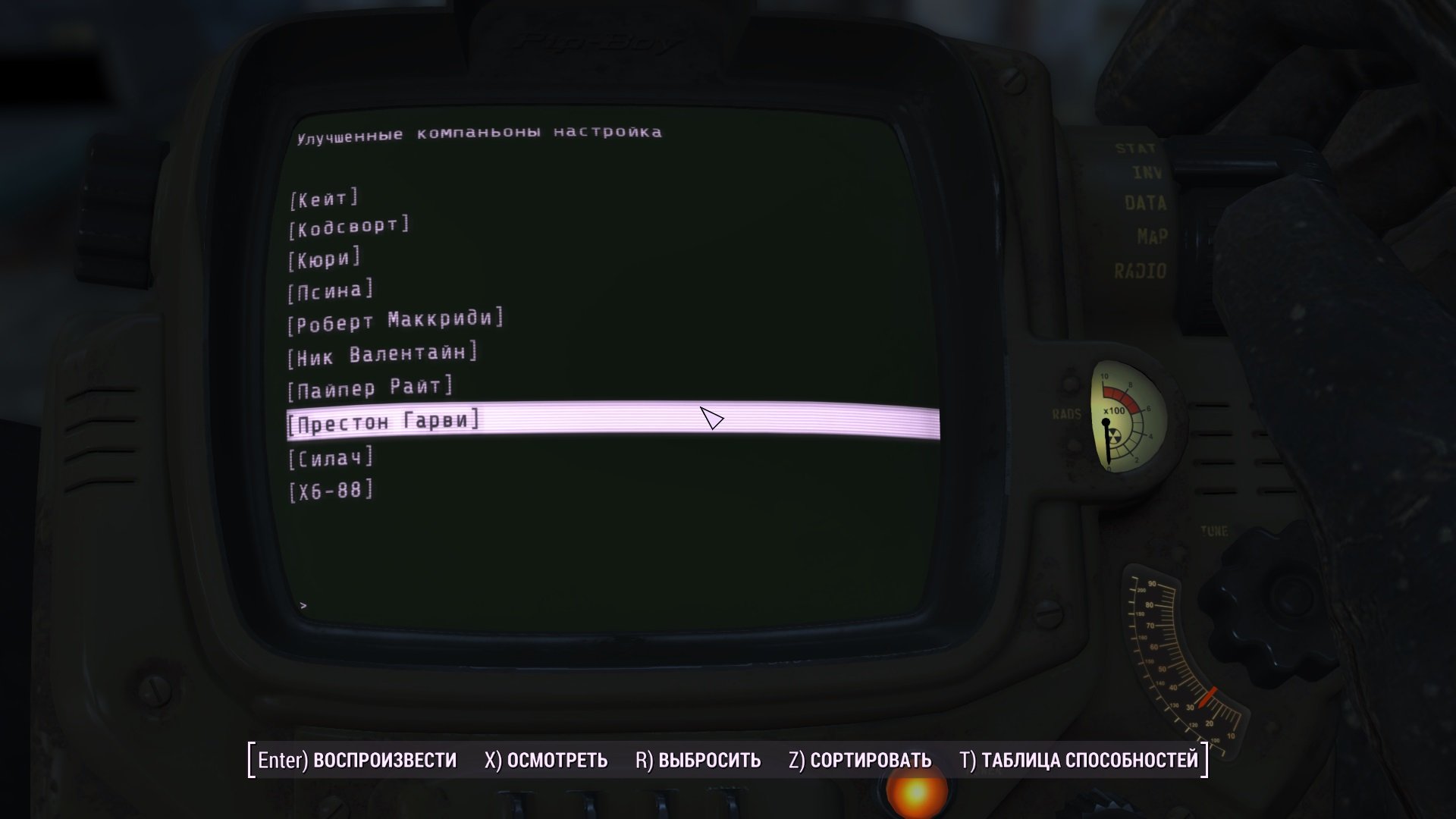 com
com
Повышение FPS в Fallout 4 — Прочее — Моды для Fallout 4 — Каталог модов
- Автор ProximalTangent
- Язык Мультиязычный
- Распространение Ни при каких условиях
-
52 582 Просмотров
13049 Загрузок
Версия 1. 4
4
Размер 5,45 Kb
Описание мода для Fallout 4
Данный мод для Fallout 4 создан для увеличения FPS в игре. Фикс снижает качество теней, увеличивает дальность прорисовки без потери FPS и настраивает блики.
В новой версии добавлены iFPSClamp, убраны HDR, добавлены ячейки в интерьеры и экстерьеры, FOV увеличен до 110, добавлен аудио кэш, добавлена фоновая загрузка.
Требования: Fallout 4
Установка:
1) Переместить папку все из папки (что в архиве) Fallout 4 в корневую папку игры Fallout 4.
2) Переместить 2 файла .ini по пути documents/mygames/fallout4/ folder
Удаление: восстановить файлы по умолчанию, на перед делаем копии всех вышеупомянутых файлов
↓ Ссылки для скачивания ↓
Файл
5,45 Kb размер 13049 загрузок 1.4 версия
VoidWalkerАдминистраторы
Всего материалов: 8406
Как повысить fps в fallout 4
_______________________________________________________________________________
Vitck
Всем привет! Я много чего перепробовал, ставил всякие моды на текстуры, так как ноутбук у меня слабый intel i5, 8 ГБ ОЗУ, nvidia 520MX 1 ГБ, но все также местами присутствовали лаги.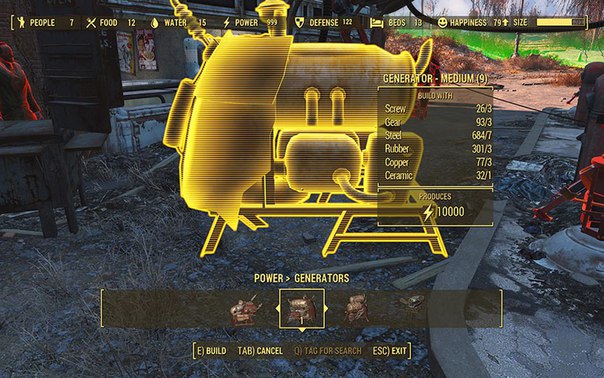 Потом я решил посмотреть что будет если взять настройки ini файлов из New Vegas. И вы не поверите в помещениях вообще лаги пропали, даже на заводе Корвега минимум. В пустоше вообще ни одного лага. Если кто желает попробовать, вот мой конфиг:
Потом я решил посмотреть что будет если взять настройки ini файлов из New Vegas. И вы не поверите в помещениях вообще лаги пропали, даже на заводе Корвега минимум. В пустоше вообще ни одного лага. Если кто желает попробовать, вот мой конфиг:
https://ya di.sk/d/hjqU3gd6kvtPX (убрать пробел)
Может кому то поможет, а кому то нет.
_______________________________________________________________________________
Khato914
для слабеньких процессоров:идея взята из ведьмака, после проделывания данной махинации фпс у меня вырос примерно на 15-20 кадров
гуглим прогу Battle Encoder Shirase. устанавливаем. Открываем прогу, открываем игру. сворачиваем игру,в проге жмем [ Target ] ,ищем Fallout4.exe и даблкликаем её,жмем Yes
далее Жмем кнопку [ Control ] и двигаем ползунок ВЛЕВО,тоесть выставляем примерно 5-10 процентов. А теперь обьясню что мы сделали: мы позволили игре использовать не 75% мощности процессора,а все 90-99,в зависимости от того сколько вы выставите.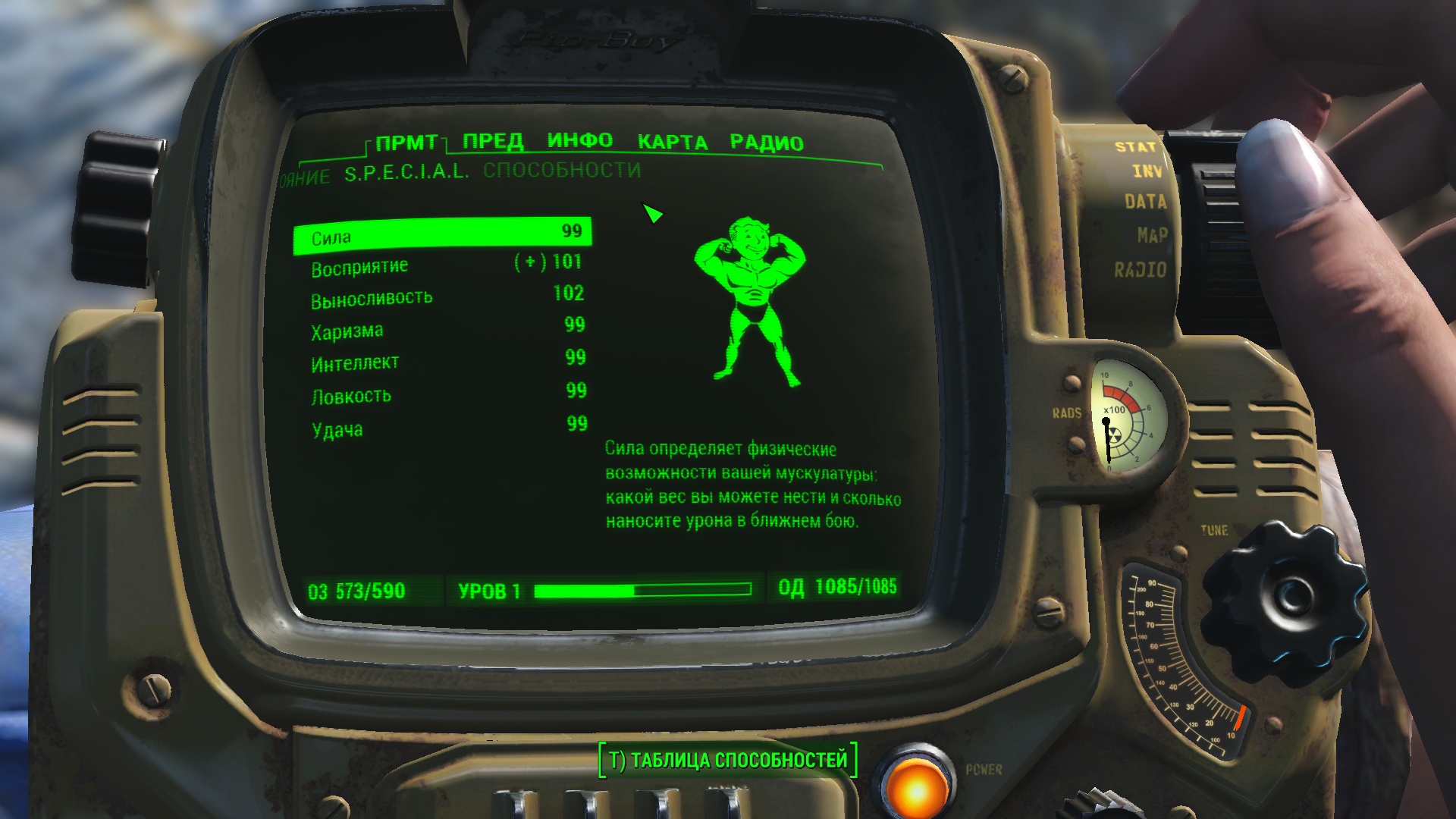
но как не сложно догадаться, это затрагивает абсолютно все другие программы ,которые будут всем скопом работать на одном проценте ядра(или опять же на 5-10,в зависимости от того сколько процентов вы оставите):D так же после выхода из игры,перед закрытием программы нажмите кнопку [ Unlimit All], иначе всё будет долго и страшно тупить.
выше/ниже описаные махинации нужно проделывать с каждым заходом в игру
(!) это не затрагивает быстродействие игры связанное с оперативной памятью,тоесть подгрузку локаций и еще некоторые неизвестные мне вещи
_______________________________________________________________________________
Fidel1o
Мой опыт:
– По методу Souchastnik поставил процессу Fallout4.exe приоритет реального времени. Действительно уменьшились микролаги, поднялся FPS, примерно на 5%. Так же исчезли некоторые задержки при нажатии кнопок меню, например “Разобрать” в крафте.
– Если выбрать Полноэкранный режим (bFull Screen=1), а не стандартный “Оконный без рамок”, FPS вырастает еще примерно на 10%.
-Файлы Fallout4.ini, Fallout4Prefs.ini в папке Documents\My Games и файл \Fallout4\Fallout4Prefs.ini в папке с игрой – нужно помечать галочкой “Только для чтения”, чтобы игра не сбрасывала настройки графики, сложности, сохранений, отображения субтитров и т.д.
-Касаемо FOV – изменил его в блоке [Display], угол зрения расширился, но оружие и Pip-Boy остались выглядеть по-старому. Чтобы исправить – надо набрать в консоли FOV XX, например FOV 90, FOV 110 и т.д., сделать сейв, перезапустить фолл и загрузиться. Оружие и компьютер станут дальше/ближе насколько нужно. Поставил 95, для меня в самый раз.
– После отключения VSync и разлочки ФПС могут появиться баги. Но возвращаться на Vsync не хочется – мышка плавает. Поэтому будем лочить ФПС иначе:
-Скачиваем MSI Afterburner;
-заходим в RivaTunerStaticticsServer, “+” добавляем в список Fallout4.exe из папки, в поле Fremarate Limit ставим 80-90.
Почему столько? Из-за отсутствия VSync это будет примерно 60fps на экране, в Скайриме после этого числа начинались баги физики. В Фоллауте безопасно даже чуть выше, я поставил 120. И мышь не плавает, и нет странных глюков вроде бешеных прыжков, дергающихся предметов и сверхскоростных шпилек.
В Фоллауте безопасно даже чуть выше, я поставил 120. И мышь не плавает, и нет странных глюков вроде бешеных прыжков, дергающихся предметов и сверхскоростных шпилек.
-От НЕРЕАЛЬНО ДОЛГИХ загрузок спасла дефрагментация диска, но не штатной службой (она ничем не помогла), а прогой IObit Smart Defrag 4 на настройке “Дефрагментация и Приоритет Файлов”. Другие дефрагментаторы наверняка тоже хороши, но хотят денег, а эта бесплатная. Встроенную в виндоус службу дефрагментации лучше отключить, чтобы друг другу не мешались. Время загрузки сейва с главного меню снизилось с 1:10 до 25-30 секунд. До этого Fallout 4 стоял на WD Green (сейчас WD Raptor), там приходилось ждать по несколько минут.
Итак, новые дрова Catalyst 15.11.1 Beta дали еще немного ФПС. Замерял на одном и том же месте, на крыше завода “Корвеги” днем в дождь, взгляд в сторону города-со старыми дровами 24-25фпс, с фиксом ENB 26-27, с новыми дровами и фиксом около 33-35, круто) ТАА на что-то менять смысла нет, оно ничего не ест. А с терминалами разобрался, снизил фреймрейт лимит в Риватюнере с 120 до 90 и стало норм.
А с терминалами разобрался, снизил фреймрейт лимит в Риватюнере с 120 до 90 и стало норм.
_______________________________________________________________________________
Fallout 4 как повысить фпс в помещениях. Моды на производительность
«Фоллаут 4» получился замечательной игрой, но вот с оптимизацией разработчики немного прогадали. Даже на относительно мощных компьютерах, отвечающих минимальным, а то и рекомендуемым системным требованиям, наблюдаются лаги и фризы, портящие общее впечатление.
К счастью, даже из такой плачевной ситуации есть выход. Тому, как повысить ФПС в «Фоллаут 4» и сделать его играбельным даже на слабом ПК, как раз и посвящена данная статья.
Подготовка
Как бы странно это ни звучало, но процесс оптимизации нужно начинать не с самой игры, а с компьютера, на котором вы собираетесь ее запустить. Вот что нужно сделать перед тем, как повысить ФПС в «Фоллаут 4»:
- Установите свежие версии драйверов. Особое внимание уделите программному обеспечению для видеокарты.

- Выполните дефрагментацию жесткого диска. От того, насколько быстро игра считывает данные с винчестера, напрямую зависит скорость загрузки различных объектов.
- Уберите все лишнее из автозагрузки. Таким образом вы освободите какую-то часть оперативной памяти, что, конечно же, положительно скажется на производительности.
Также, перед тем как повысить ФПС в «Фоллаут 4», убедитесь, что на вашем компьютере нет вирусов.
Теперь пришел черед воспользоваться средствами, которые доступны в игре по умолчанию. Конечно же, речь идет о настройках «Фоллаут 4». Вот те из них, которые больше всего влияют на производительность:
- Разрешение. Уменьшив его, вы сильно выиграете в производительности. Правда, вам либо придется играть в окне, либо лицезреть «лесенки» на краях объектов.
- Тени. Второй по прожорливости параметр. На слабом компьютере рекомендуется выкручивать его на минимум.
- Солнечные лучи. Световые эффекты в игре выглядят действительно красиво, что сильно сказывается на производительности.
 Без раздумий ставьте минимальное значение данного параметра.
Без раздумий ставьте минимальное значение данного параметра.
Остальные настройки не принесут такого ощутимого прироста FPS, как те, что перечислены выше. Впрочем, если ваш компьютер совсем уж слабенький, вы можете сделать минимальными и их.
ENBoost
Геймеры по всему миру намучались из-за плохой Тем не менее некоторые из них не опустили руки и начали создавать моды, повышающие производительность. Одной из таких модификаций как раз и является ENBoost.
Итак, перед тем как повысить ФПС в «Фоллаут 4», вам нужно скачать мод, установить его, а затем сделать следующее:
- Зайдите в игру и нажмите комбинацию клавиш Shift+Enter. Таким образом вы попадете в настройки ENBoost.
- Включите параметр ForceVideoMemorySize. Это «усилит» вашу видеокарту за счет свободной оперативной памяти.
- Далее найдите строку VideoMemorySizeMb и впишите сюда суммарное значение памяти вашей видеокарты и ОЗУ.
Теперь примените изменения и посмотрите, как они скажутся на производительности. Особенно сильно эффект будет заметен на ПК с двухъядерными процессорами.
Особенно сильно эффект будет заметен на ПК с двухъядерными процессорами.
Тени и текстуры
И в завершении несколько модов на Fallout 4 для слабых ПК. Все они так или иначе влияют на качество текстур или теней и, соответственно, на оптимизацию:
- Shadow Boost. Модификация отслеживает текущий показатель FPS и автоматически подстраивает под него дальность прорисовки теней.
- Optimized Vanilla Textures и Textures Optimization Project. Два мода для оптимизации текстур, не сильно ухудшающих качество картинки. Одновременно эти модификации использовать нельзя, так что стоит обратить внимание на ту из них, которая дает больший прирост производительности.
- Wasteland 512 Textures. Так называемый «экстремальный» мод на текстуры. Снижает их разрешение аж до 512 и 1024 пикселей, но зато позволяет выиграть несколько дополнительных кадров в секунду.
Также не забывайте, что ничто так не повысит производительность, как покупка нового «железа».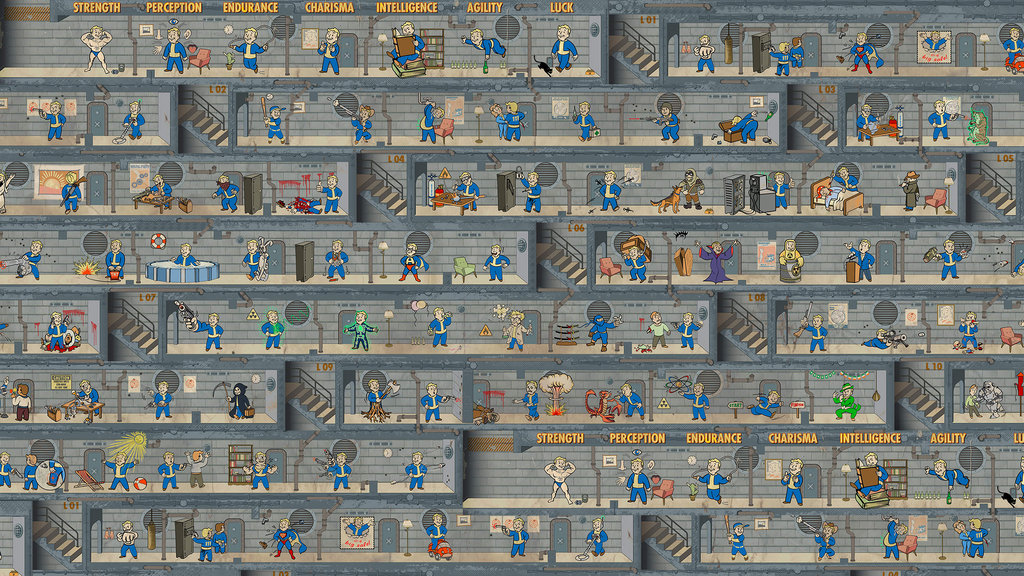 Впрочем, это уже совсем другая тема, требующая отдельной статьи.
Впрочем, это уже совсем другая тема, требующая отдельной статьи.
Остальные скриншоты .
Мои настройки в лаунчере:
Панель управления Nvidia:
Мои настройки из расширенного конфига:
Моды и конфиги для оптимизации часть 1
Мод ENBSeries для исправления тормозов
Борис Воронцов опубликовал первую версию своего известного мода ENBSeries для Fallout 4. Как отмечает автор, это еще очень ранняя версия мода, и включает лишь пару обычных особенностей (таких как патч АнтиФриз, подобный Skyrim).
«Данный патч работает без графических улучшений. Он предназначен для исправления специфических багов… или задуман для этого, так как у меня самого их нет. Пожалуйста, опубликуйте результаты если он помогает или вызывает другие баги/несовместимость с софтом.»
Originally posted by RAINICORN :
Игра нормально запустилась, фпс вроде стабильнее стал, но это тестить надо.
Так же этот мод решает проблему с мутными и «замылеными» (неподгружающимися) текстурками. Вот вам пример, если загружаешься рядом с предметом, то все погружается, но стоит уйти, и все потом уже нет подзагрузки. И это на ультре:
Зеркало на яндексе: (убрать пробел)
Установка:Originally posted by _SoKRaT_ :
В файле enblocal.ini поменяйте значение параметра ForceVideoMemorySize на true. Размер не трогайте.
P.S. Если при true вылетает, надо удалить из папки Steam файл GameOverlayRenderer64.dll
Распакуйте файлы из папок «Patch» в папку с игрой, где находится Fallout4.exe.
Обратите внимание, что в конфигурационном файле в строке:
VideoMemorySizeMb=
необходимо указать размер памяти вашей видеокарты. Для этого воспользуйтесь специальной утилитой
С Enbboost на ультра: (скриншоты от DenDi333)
_______________________________________________________________________________
Все что вам нужно сделать
1)Пройти сюда C:\Users\\Documents\My Games\Fallout4
2)Найти Fallout4Prefs
3)Заменить все что там есть на мой конфиг (спойлер выше)
4)Запускаем Fallout и видим 30-60 фпс.
Собрал полную документацию в архиве че как сделать и на случаи и тп.
Ссылки:
Конфиг из темы — (убрать пробел)
Оригинальные файлы+конфиг — (убрать пробел)
Зеркало — (убрать пробел)
_______________________________________________________________________________
Всё про соотношения сторон 21: 9 / 5:/4 / 4: 3 режимы
Эдуард Кечко:
Запустил на мониторе 5:4 c черными полосами ВО ВЕСЬ ЭКРАН. Сделал следующее:
1) Панель управления NVidia -> Дисплей -> Регулировка размера и положение рабочего стола -> Не выполнять маштабирование -> НА ГП -> замещать настройки приложения -> Выбрать разрешение экрана 1280х800 60Гц -> Применить;
2) В файле Fallout4Prefs.ini установил следующие парметры:
. . .
iSize W=1280
iSize H=800
. . .
iPresentInterval=0 // Вертикальная синхронизация — ее лучше откл. т.к. из-за не соответствия частоты развертки монитора серьезно падает фпс
bFull Screen=1
bBorderless=0
. . .
bTopMostWindow=0
bMaximizeWindow=0
. . .
После этого игра запустилась в формате LitterBox в полноэкранном режиме!!!
_______________________________________________________________________________
1280×1024 Фикс разрешения
Мод, который правит проблему с исчезающим замком, а также интерфейс в броне братства.
Спасибо Boria888 за ссылку!
Скачать мод с яндекса: (убрать пробел)
_______________________________________________________________________________
Решение от Witchhunter :
Нашел почти нормальный вариант для мониторов с разрешением 1280 на 1024:
1. Ставим в винде разрешение монитора 1280 на 800.
2. Выбираем в лаунчере соотношение сторон 16:10 и разрешение 1280 на 800.
3. Снимаем галочку с «полноэкранного режима» и ставим галочку «окно без рамок».
4. В итоге получаем четкую и пропорциональную картинку с разрешением 1280 на 800 в центре экрана и небольшими черными полосками сверху и снизу. Замок и весь интерфейс, включая силовую броню, видно.
_______________________________________________________________________________
konik73
По поводу разрешения 1280×1024 (5:4 экраны), на англоязычном форуме написано еще одно решение проблемы с кривым взломом замков и броней:
Поставить нужное (без всяких «-1») разрешение в Fallout4Prefs.ini и в Fallout4.ini файле (расположенном в C:\Users\\Documents\My Games\Fallout4\) под строкой добавить:
fLockPositionY=100.0000
Для решения проблем с интерфейсом брони туда же (под строкой в Fallout4.ini) добавить:
fUIPowerArmorGeometry_TranslateZ=-18.5000
fUIPowerArmorGeometry_TranslateY=460.0000
Броню я проверить не могу, т.к. в самом начале игры, а взлом работает корректно.
_______________________________________________________________________________
Как изменить угол обзора (FOV)
Открыть файл Fallout4.ini (в документах) и под разделом добавить:
fDefaultWorldFOV=XX fDefault1stPersonFOV=XX
Где XX — значение угла обзора. 80 — стандартное значение в игре. Можно попробовать поставить 90, 110 …
_______________________________________________________________________________
Для того, чтобы игра работала в 21: 9 без проблем, достаточно просто открыть Fallout4Prefs.ini в ваших документах и измените следующие строки:
bTopMostWindow=1 bMaximizeWindow=1 bBorderless=1 bFull Screen=0 iSize H=XXXX iSize W=YYYY
Где XXXX высота, а YYYY ширина вашего монитора. Пример с монитором 2560х1080:
bTopMostWindow=1 bMaximizeWindow=1 bBorderless=1 bFull Screen=0 iSize H=1080 iSize W=2560
steamapps\common\Fallout 4\Fallout 4
Вот что выходит в итоге:
PS также можно сделать значения 1280×1024 (4:3), но учтите что:
1) работает это не у всех (50 на 50), причину пока не выяснил.
2) пропажа замков и отмычки,а так же зависание при выходе из терминала связаны,как раз с изменением соотношения 4:3.
при 16:9 и разрешением 1280×720 ничего этого замечено не было.
bTopMostWindow=1 bMaximizeWindow=1 bBorderless=1 bFull Screen=0 iSize H=1024 iSize W=1280
Если сбиваются ваши настройки, то нужно в обоих Fallout4Prefs.ini поставить атрибут «только для чтения» . (правая кнопка мыши на Fallout4Prefs.ini->свойства->Только чтение->Применить)
Есть еще способ вернуть замок при взломе, но он тоже работает через раз и не у всех. Пробуйте:
Зайти в документы в файлa Fallout4Prefs.ini
и после раздела изменить
iSize W=XXXX
iSize H=YYYY
на
iSize W=XXXX-1
iSize H=YYYY-1
То есть должно получится так, (пример):
iSize W=1920
iSize H=1080
я меняю на
iSize W=1919
iSize H= 1079
или пример с 4:3
iSize W=1279
iSize H=1023
Тоже самое сделать со вторым INI файлом по пути с игрой steamapps\common\Fallout 4\Fallout 4
Игра вылетает/виснет. Различные решения проблем часть 1
_______________________________________________________________________________
Компам с малым количеством ОЗУ
Xerolit1ВНИМАНИЕ!
Компам с малым количеством оперативной памяти, как у меня, очень поможет утилита, данная простая малышка очень хорошо настраивается и очищает вашу ОЗУ каждые 5-10-15-20минут, в зависимости от того какой интервал выставите.
ПЫ.СЫ Огромное спасибо за програмку чуваку с ником hrebet1
_______________________________________________________________________________
Способ повышения фпс
TrolleybusПодкидываю один танец с бубном для отчаившихся. Сначала предыстория: под требования система не подходила (слабый i3, радик HD7700 1gb, но 8gb оперативы на борту), установил, включил (автоопределение настроек — средние), зашел, 15-25 фпс с постоянными просадками, скачал конфиг для «слабых» — 18-28 фпс, просадки, опечалился, собрался удалять, напоследок выставил детализацию текстур и доп. текстур на Ультра (тени и прочее оставил на низком) и замаксил дальность отображения врагов и предметов, включил, и о чудо — стабильные 50 фпс.
_______________________________________________________________________________
Решение проблемы с черным экраном.
baustrimВ настройках установить оконный режим, оконный без рамки. Потом установить нужное разрешение (должно совпадать с разрешением экрана). Приятной игры!
_______________________________________________________________________________
Включаем бета версию Fallout 4 Beta
Тестим новый патч 24.11.2015
Тестим новый патч1.2.37 от 2.12.2015
rewuxiin
На сайте есть предложение по фиксу крэша игры на PC.
Нужно зайти в стиме в свойства игры и во вкладке beta выбрать бета версию Beta Update
После этого в библиотеке у вас будет:
_______________________________________________________________________________
Второй способ от пользователя
Originally posted by ARt1 :
У кого игра вылетает, выход у меня был таким.
C:\Program Files (x86)\Steam\steamapps\common\Fallout 4
Заходим в папку, запускаем Fallout4Launcher.exe через администратора, ставим галочку оконный режим. Он сначала запускает вам англ. язычный лаунчер, потом переходит на русский, сначала ставим галочку «оконный режим» обязательно. После запускается игра, играем минут 5. После можем запустить обычную версию без проблем.
До этого я поставил последние драйвера на видео карту.
_______________________________________________________________________________
Третий способ от пользователя
Если происходят вылеты игры (appcrash)
Originally posted by elensior :
Короче, всем страждущим. аппкраш при полноэкранном режиме в win7 решило отключение DEP. Тотальное отключение. запустилось в полноэкранке. Всем рекомендую попробывать.
_______________________________________________________________________________
Если у вас 2 видеокарты SLI
SLI в данный момент в Фаллаче не поддерживается (на время запуска 10.11.2015).
Originally posted by lameover :
СЛИ не поддерживается. Нужно отрубить одну видеокарту и дрова последние через жифорс экспериенс поставить
_______________________________________________________________________________
Fallout 4 Оптимизация FPS + AntiFreeze + Четкие текстуры от Defox:
______________________________________________________________________________
Если не работает консоль `
У некоторых пользователях может не работать консоль (т.е. нажав ~ ничего не появляется). Чтобы решить эту проблему, нужна в вашей операционной системе установить по умолчанию Английскую (США) раскладку клавиатуры.
_______________________________________________________________________________
Имя персонажа содержит запрещенные символы
Проблема:когда пишу имя перса, английский или русский без разницы, символы неправильны. В чем проблема может быть, ибо создать перса получается не получается
Решение:
Для тех у кого вдруг возникнет данная проблема, пишите имя с большими буквами(Через капс лок).
_______________________________________________________________________________
Не работают достижения в игре
У многих не открываются достижения в игре. Решения пока нет, ждем фиксов.
11.11.2015 Патч Fallout.4 patch.1.1.30 исправил эту проблему.
Если не помогло — Проверьте кэш игры и начните новую игру.
_______________________________________________________________________________
Как пропустить заставку при загрузке игры
Переходим туда, где у вас установлен Steam
steamapps\common\Fallout 4\Data\Video
И удаляем файл:
GameIntro_V3_B.bk2
_______________________________________________________________________________
Можно просто подключить джойстик к игре. Далее зайти в игру с подключенным гейпадом, и поставить в игра-контроллер-выкл и сохранить!
Но если у вас его нет, то нужно сделать следующее:
Заходим в файл Fallout4Prefs.ini в документах (например C:\Users\\Documents\My Games\Fallout4\) ищем и меняем там значение:
bGamepadEnable=1
на
bGamepadEnable=0
_______________________________________________________________________________
Разблокирование FPS
Если у вас лок в 30 FPS делаем следующее:
- Открываем Fallout4Pref.ini (должен быть в ваших документах, например C:\Users\Documents\My Games\Fallout4)
- Найдите там строку iPresentInterval=1 и поменяйте значение на 0. Вот так: iPresentInterval=0
Далее нужно зайти в панель NVIDIA или AMD и включить вертикальную синхронизацию.
Еще более простое решение — это играть в оконном режиме.
_______________________________________________________________________________
Отключаем акселерацию мыши
Ускорение мыши включено по умолчанию в Fallout 4. Чтобы отключить ее мы делаем то же самое, что делали для Скайрима.
- Открыть Fallout4.ini (в папке документы)
- Опуститься вниз до раздела и добавить строку:
bMouseAcceleration=0
Игра вылетает/виснет. Различные решения проблем часть 2
_______________________________________________________________________________
Tobi_Madara
Кароч, крашиться игра перестала.
В msconfig обнаружил, что у меня из 4-ех процессоров работает всего 1-ин. Поставил 4 проца и все заработало! Проверяйте может поможет.
_______________________________________________________________________________
Как запустить игру без лаунчера в стиме.
Есть способ, который позволит избавится от появления лаунчера с настройками при старте игры. Что нужно сделать:
- 1. Зайти в директорию с установленным Fallout 4 steamapps\common\Fallout 4\
- 2. Там нам нужны 2 файла: Fallout4.exe и Fallout4Launcher.exe
- 3. Переименовать Fallout4Launcher.exe в Fallout4LauncherOriginal.exe (если вы захотите вернуть всё назад, т.е. сохраняем оригинал под другим названием).
- 4. Переименовать Fallout4.exe в Fallout4Launcher.exe
_______________________________________________________________________________
Совет по быстродействию игры
MOZGOHIМожно попробовать программку Razer Cortex , у меня лично Радеон 6850 и проц АМД 4 ядра по 3.5, лень смотреть, провёл комплекс мер, на средних даже в Бостоне редко падает ниже 25-30, в основном 40-60. Ну я кучу всего сделал и электропитание на максимум, и ограничение фпс в игре отключил, и дефрагментацию полностью провёл, отключил некоторые эффекты, что сильно на картинку не влияют, разрешение поставил поменьше чем свои 1920 на 1080 (поставил 1600 на 900). Играть приятно, главное фризов особых нет и падений фпс — в среднем на средних(извините за каламбур) около 40-50 ФПС а скрин качества вот:
_______________________________________________________________________________
Fallout 4 «Works» — v 0.0.4
lameover:В общем, пробуйте те, у кого винда 8.1 или 10. Под виндой 7 не работает, т.к. винда 7 не приспособлена под это.
Качаете архив FO4W.ZIP, распаковываете в папку с игрой.
Я для себя в dxgi.ini сменил только UseFlipDiscard=false на true.
Вроде пока что работает ТОЛЬКО в оконном режиме без рамки(имхо гораздо лучший режим, чем полноэкранный).
_______________________________________________________________________________
Все стало зеленым!
Webline660
Решение:
При любых зависаниях фильтров на экране открываем консоль ` и пишем: rimod 00094636
_______________________________________________________________________________
Все стало серым!
tagget
Словил похожий баг, только все серое + размытое по краям. rimod 00094636 не помогает. Все перепробовал и спать, и жрать наркоту, алкоголь, лечиться у врача и т.д. не снимается эффект.
УРА! НАШЕЛ!
Оказывается есть еще команда:
Если экран позеленел/потемнел/не сбрасываются эффекты (визуальные)
rimod 00094636
или
rimod 002041B6 (мне эта помогла)
Так-же вы возможно включили фонарик (долгое удержание tab)
_______________________________________________________________________________
Все стало белым!
ASDRUT
Не понятно из за чего все становится белым вокруг, то нормально, то белое все вокруг и размытое….
Решение demonwings03:
Нужно отключить влажность в лаунчере иначе так и будет во время дождя и темное время суток. Если не помогло попробуйте отключить отражения, влажность, объемный дождь и блики.
_______________________________________________________________________________
Решение с фризами от пользователя
smoke64Короче решил для себя проблему с фризами на 80%. Система: Gtx 650ti 1gb, 4gb озу, проц q6600 2.4 ghz(4 ядра), win 7 64bit. -…- После этих манипуляций стало играть намного лучше со стандартным конфигом и средними настройками. В папке должен быть установлен Enb антифриз.
Открываем enblocal.ini и прописываем
ApplyStabilityPatch=false ForceVideoMemorySize=true VideoMemorySizeMb=9096
Я не знаю что это за значения и почему 9096, но чувак на другом форуме писал что ему помогло убрать фризы до играбельного состояния. А дальше немного отсебятины: перезагружаю комп, в диспетчере убираю все что можно, запускаю игру и пока она в меню, ставлю приоритет высокий. Впринцепи все. Только вот мыльные текстуры остаются местами все равно, а фризы остаются при быстрых переходах и то не всегда- то тут я просто жду где-то минуту и все опять в норме. Вчера побегал по самым «лаговым» местам, все вроде в норме играть можно, бывают мини фризы в 0.5 секунды и тоже редко. И еще стараюсь сохранятся в красной ракете (где собаку находите в 1 раз) когда выхожу из игры, что бы в селед раз загрузится без проблем.
Пробуйте кто хочет может поможет кому. По сравнению с тем, что у меня было раньше это -…- прогресс
_______________________________________________________________________________
Если виснет в меню игры, при сохранении, загрузки
WayrestСуть проблемы: на четвертые сутки активного прохождения игры возникли просто дикие лаги, тормоза и дерганья при сохранении игры и загрузке сохранений, да и вообще при переходе в меню игры. Меню на мышь и клавиатуру стало реагировать с десятого щелчка, наблюдалось слайд-шоу в чистом виде, при том, что сама игра шла без тормозов и глюков. Ужосс, короче.
Проблему решил так: в настройках игры по умолчанию включены автоматические сохранения:
1. При отдыхе,
2. При ожидании,
3. При путешествии,
4. Сохранение в Пип-Бое» (с эти последним еще до конца не разобрался — лень, ну да ладно).
В результате всех этих автосохранений самих файлов сохранки у меня к четвертому дню геймплея набралось далеко за сотню, чему удивился, т.к. сам я сохранял игру в ручном режиме только на место старых сохранок, наивно полагая, что их у меня всего не более 5-6.
Одним словом, я отключил в настройках игры все перечисленные выше автосохранения (сохранение в Пип-Бое оставил, но не каждые 10 минут, а раз в 60 минут), удалил всю кучу лишних сохранок (оставил 4 последних по времени), после чего тормоза в меню, при сохранении и загрузке напрочь исчезли. Все заработало с первого щелчка, как и положено.
Буду рад, если кому-то этот совет поможет.
_______________________________________________________________________________
Совет по быстродействию игры
SouchastnikТоже мучался с фризами в игре. Помогло удаление всего дерева процессов ctfhost.exe (как оказалось, грузило видеокарту), чистка реестра по всем значениям ctfhost и удаление папки ctfhost (ее положение смотрел в свойствах процесса ctfhost.exe). Так же убрал ограничение FPS и сглаживание мыши в ini файлах игры и выставил настройки для программы fallout4.exe в панели управления nvidia (вертикальная синхронизация — адаптивный; максимальное кол-во заранее подготовленных кадров — 1; тройная буферизация — вкл.).
Играю на настройках предложенных лаунчером игры, кроме сглаживания (поставил FXAA). По заходу в игру ставлю преоритет процессу fallout4.exe реального времени.
После этих манипуляций фризы, да и вообще какие-либо то ни было лаги пропали.
_______________________________________________________________________________
Игра вылетает/виснет. Различные решения проблем часть 3
_______________________________________________________________________________
Vitck
Всем привет! Я много чего перепробовал, ставил всякие моды на текстуры, так как ноутбук у меня слабый intel i5, 8 ГБ ОЗУ, nvidia 520MX 1 ГБ, но все также местами присутствовали лаги. Потом я решил посмотреть что будет если взять настройки ini файлов из New Vegas. И вы не поверите в помещениях вообще лаги пропали, даже на заводе Корвега минимум. В пустоше вообще ни одного лага. Если кто желает попробовать, вот мой конфиг:
(убрать пробел)
Может кому то поможет, а кому то нет.
_______________________________________________________________________________
Khato914
для слабеньких процессоров:идея взята из ведьмака, после проделывания данной махинации фпс у меня вырос примерно на 15-20 кадров
гуглим прогу Battle Encoder Shirase. устанавливаем. Открываем прогу, открываем игру. сворачиваем игру,в проге жмем [ Target ] ,ищем Fallout4.exe и даблкликаем её,жмем Yes
далее Жмем кнопку [ Control ] и двигаем ползунок ВЛЕВО,тоесть выставляем примерно 5-10 процентов. А теперь обьясню что мы сделали: мы позволили игре использовать не 75% мощности процессора,а все 90-99,в зависимости от того сколько вы выставите.
но как не сложно догадаться, это затрагивает абсолютно все другие программы,которые будут всем скопом работать на одном проценте ядра(или опять же на 5-10,в зависимости от того сколько процентов вы оставите):D так же после выхода из игры,перед закрытием программы нажмите кнопку [ Unlimit All], иначе всё будет долго и страшно тупить.
выше/ниже описаные махинации нужно проделывать с каждым заходом в игру
(!) это не затрагивает быстродействие игры связанное с оперативной памятью,тоесть подгрузку локаций и еще некоторые неизвестные мне вещи
_______________________________________________________________________________
Fidel1o
Мой опыт:
— По методу Souchastnik поставил процессу Fallout4.exe приоритет реального времени. Действительно уменьшились микролаги, поднялся FPS, примерно на 5%. Так же исчезли некоторые задержки при нажатии кнопок меню, например «Разобрать» в крафте.
— Если выбрать Полноэкранный режим (bFull Screen=1), а не стандартный «Оконный без рамок», FPS вырастает еще примерно на 10%.
-Файлы Fallout4.ini, Fallout4Prefs.ini в папке Documents\My Games и файл \Fallout4\Fallout4Prefs.ini в папке с игрой — нужно помечать галочкой «Только для чтения», чтобы игра не сбрасывала настройки графики, сложности, сохранений, отображения субтитров и т.д.
-Касаемо FOV — изменил его в блоке , угол зрения расширился, но оружие и Pip-Boy остались выглядеть по-старому. Чтобы исправить — надо набрать в консоли FOV XX, например FOV 90, FOV 110 и т.д., сделать сейв, перезапустить фолл и загрузиться. Оружие и компьютер станут дальше/ближе насколько нужно. Поставил 95, для меня в самый раз.
— После отключения VSync и разлочки ФПС могут появиться баги. Но возвращаться на Vsync не хочется — мышка плавает. Поэтому будем лочить ФПС иначе:
-Скачиваем MSI Afterburner;
-заходим в RivaTunerStaticticsServer, «+» добавляем в список Fallout4.exe из папки, в поле Fremarate Limit ставим 80-90.
Почему столько? Из-за отсутствия VSync это будет примерно 60fps на экране, в Скайриме после этого числа начинались баги физики. В Фоллауте безопасно даже чуть выше, я поставил 120. И мышь не плавает, и нет странных глюков вроде бешеных прыжков, дергающихся предметов и сверхскоростных шпилек.
-От НЕРЕАЛЬНО ДОЛГИХ загрузок спасла дефрагментация диска, но не штатной службой (она ничем не помогла), а прогой IObit Smart Defrag 4 на настройке «Дефрагментация и Приоритет Файлов». Другие дефрагментаторы наверняка тоже хороши, но хотят денег, а эта бесплатная. Встроенную в виндоус службу дефрагментации лучше отключить, чтобы друг другу не мешались. Время загрузки сейва с главного меню снизилось с 1:10 до 25-30 секунд. До этого Fallout 4 стоял на WD Green (сейчас WD Raptor), там приходилось ждать по несколько минут.
Итак, новые дрова Catalyst 15.11.1 Beta дали еще немного ФПС. Замерял на одном и том же месте, на крыше завода «Корвеги» днем в дождь, взгляд в сторону города-со старыми дровами 24-25фпс, с фиксом ENB 26-27, с новыми дровами и фиксом около 33-35, круто) ТАА на что-то менять смысла нет, оно ничего не ест. А с терминалами разобрался, снизил фреймрейт лимит в Риватюнере с 120 до 90 и стало норм.
_______________________________________________________________________________
Лагает в городе
ESCsurЯ нашел в чем проблема просадак ФПС в городе. Все дело в дистанции длине теней. К сожалению, движок фалача не может обрезать тени, которые не видит персонаж. Из-за чего, при высокой дальности прорисовки теней, они отображаются даже через 5 зданий впереди тебя.А таких объектов в городе куча! Из-за это и появляются резкие дропы ФПС в городе. Но это можно пофиксить прописав свои параметры дистанции в
Users\Documents\my games\Fallout4\Fallout4Prefs.ini
Нужно изменить дистанцию и длину теней.
fDirShadowDistance= дальность отображения теней у крупных объектов.
fShadowDistance= максимальная длинна тени от объекта.
У консолей показатель 3000, у ПК высоко/ультра 14 000 и 20 000 соответственно.
Вообщем изменяем на такие цыфры (все зависит от вашего конфига)
fDirShadowDistance= 6000 или 8000
fShadowDistance= 2000 или 3000
И радуемся стабильному ФПС, на картинку вообще ни как не влияет. Если только смотреть вдаль, как например вначале после выхода из убежища, смотреть на свой старый дом. Но таких моментов игре довольно мало.
_______________________________________________________________________________
Источники, благодарности пользователям, полезные ссылки
Информация бралась со стим форумов, руководств, а также от пользователей. Спасибо им за помощь и подсказки:
_______________________________________________________________________________
Fidel1o
_______________________________________________________________________________
Стартовый зарубежный
Подробный гайд о том, как повысить производительность Fallout 4.
Многострадальный постапокалиптический шутер от Bethesda оказался на редкость сырым. Кажется, разработчики так спешили к релизу, что напрочь забыли об оптимизации. В сети моментально стали появляться конфиги для слабых ПК, но вот незадача — все они ухудшают и без того плохую графику. Нам же не хотелось жертвовать качеством, поэтому мы подошли к вопросу более обстоятельно, и составили актуальную на 2018-й год инструкцию по улучшению производительности Fallout 4.
Обратите внимание : перечисленные ниже способы не должны конфликтовать ни с одной модификацией, поэтому данный гайд можно использовать в качестве основы для создания собственных сборок.
Редактируем.ini
- Скачайте и поместите в папку игры. Запустите Fallout4ConfigTool.exe с правами администратора.
Интерфейс программы разбит на вкладки. Нужно внести изменения в указанные ниже табы . Изменения каждой вкладки необходимо сохранять нажатием кнопки Save .
- Tweaks : отметьте Invalidate Archives , Fix Sensitivity Ratio и AutoExecute . В появившемся окне укажите:
gr quality 3
gr grid 10
gr scale .1
gr maxcascade 1
setgs iTerminalDisplayRate 1200
setgs fWorkshopWireMaxLength 2200
setgs fGunShellLifetime 150
setgs fGunShellCameraDistance 12800
setgs iDebrisMaxCount 375
setgs iHoursToRespawnCell 720
setgs iHoursToRespawnCellCleared 2160
- Performance : укажите в поле iNumHWThreads число ядер вашего процессора. Также отметьте High Priority .
- Textures/Decals : нажмите Recommended .
- Settings : нажмите Overwrite Prefs in Game Dir .
Оптимизация текстур
Чтобы не тратить время, мы рекомендуем установить уже оптимизированные модмейкерами текстуры. Лучшие из таких — PhyOp . Скачиваем их с Нексуса и заменяем оригинальные игровые архивы.
Следующие операции необходимо проделать, если вы устанавливали моды.
Большинство модификаций хранят текстуры в архивах формата .ba2 . Текстуры находятся в файлах с названием вида «Название — Textures.ba2 «. В качестве примера разберём Fallout4 — Textures1.ba2 (в вашем случае это должен быть файл установленной вами модификации).
Как оптимизировать текстуры?
- Скачать и установить CreationKit через Bethesda.net launcher
- Перейти в папку Fallout 4/Tools/Archive2 . Открыть файл Archive2.exe
- Перейти в меню File/Open , в появившемся окне открыть папку Fallout 4/Data и выбрать файл Fallout4 — Textures1.ba2
- Нажать Archive/Extract All To … и указать путь распаковки (Для данного примера создадим папку «Текстуры» на рабочем столе).
Перечисленные в статье приёмы оптимизации мы тестировали на среднем по современным меркам «железе»: Core i5 3470 3.6Gz, 8gb RAM, GTX980 4Gb. Игра запускалась в разрешении 2560 x 1080.
После этого нужно обработать сами текстуры. Для этого пригодится входящая в состав CreationKit утилита Elrich.
- Скачать профили настроек
- Перейти в папку Fallout 4/Tools/Elric. Открыть файл Elrich.exe
- Нажать File/Load Settings … и выбрать один из скачанных файлов (рекомендуем 2K)
- В поле Output Directory указать, куда следует сохранять оптимизированные файлы (например, в папку «Оптимизированные текстуры»)
- Нажимаем Convert Directory и выбираем созданную ранее папку «Текстуры»
- Дожидаемся окончания процесса.
При сохранении качества картинки, мы получили среднее значение fps в 45-62 к/сек. Кроме того, в нашу сборку входит несколько крупных модификаций вроде , Vivid Fallout — Landscapes и Sim Settlements.
Теперь нужно обратно пересобрать обновленные текстуры в архив.ba2.
- Снова открываем Archive2.exe
- Нажимаем File/New , в появившемся окне указываем настройки как на скриншоте ниже
- Нажимаем Archive/Add Folder … и указываем папку «Оптимизированные текстуры»
- После этого жмём File/Save As … и указываем имя как у исходного файла.ba2 (в нашем случае это Fallout4 — Textures1.ba2)
- Перемещаем с заменой новый файл в папку Data установленной игры и проделываем те же процедуры для всех файлов, оканчивающихся на » — Textures.ba2″.
Моды на производительность
Ultra Quality God Rays Performance Fix
Эта модификация улучшает быстродействие «Лучей Бога». После установки производительность будет на том же уровне, как при игре с лучами низкого качества, однако качество картинки при этом не пострадает.
Установка: скачайте файл Godrays.txt и поместите его в папку установленной игры. После этого пропишите sStartingConsoleCommand=bat godrays в конце секции файла Fallout4.ini.
Great fps boost
Ослабляет туман и редактирует парящие в воздухе частицы.
SDT — Оптимизация травы Содружества
Редактирует текстуры травы. Может дать прирост до 10 кадров в секунду.
Удаляет различный мусор вроде мелких камешков и процедурно генерируемых объектов.
Перечисленные выше способы не должны сказаться на стабильности игры. Мы намеренно не стали рекомендовать устаревшие или конфликтные моды вроде Shadow Boost и Boston FPS Fix . Тем не менее, если вы всё же столкнётесь с багами, подробно опишите проблему в комментариях.
Узнаем как повысить ФПС в «Фоллаут 4» на слабом ПК
«Фоллаут 4» получился замечательной игрой, но вот с оптимизацией разработчики немного прогадали. Даже на относительно мощных компьютерах, отвечающих минимальным, а то и рекомендуемым системным требованиям, наблюдаются лаги и фризы, портящие общее впечатление.
К счастью, даже из такой плачевной ситуации есть выход. Тому, как повысить ФПС в «Фоллаут 4» и сделать его играбельным даже на слабом ПК, как раз и посвящена данная статья.
Подготовка
Как бы странно это ни звучало, но процесс оптимизации нужно начинать не с самой игры, а с компьютера, на котором вы собираетесь ее запустить. Вот что нужно сделать перед тем, как повысить ФПС в «Фоллаут 4»:
- Установите свежие версии драйверов. Особое внимание уделите программному обеспечению для видеокарты.
- Выполните дефрагментацию жесткого диска. От того, насколько быстро игра считывает данные с винчестера, напрямую зависит скорость загрузки различных объектов.
- Уберите все лишнее из автозагрузки. Таким образом вы освободите какую-то часть оперативной памяти, что, конечно же, положительно скажется на производительности.
Также, перед тем как повысить ФПС в «Фоллаут 4», убедитесь, что на вашем компьютере нет вирусов.
Настройки
Теперь пришел черед воспользоваться средствами, которые доступны в игре по умолчанию. Конечно же, речь идет о настройках «Фоллаут 4». Вот те из них, которые больше всего влияют на производительность:
- Разрешение. Уменьшив его, вы сильно выиграете в производительности. Правда, вам либо придется играть в окне, либо лицезреть «лесенки» на краях объектов.
- Тени. Второй по прожорливости параметр. На слабом компьютере рекомендуется выкручивать его на минимум.
- Солнечные лучи. Световые эффекты в игре выглядят действительно красиво, что сильно сказывается на производительности. Без раздумий ставьте минимальное значение данного параметра.
Остальные настройки не принесут такого ощутимого прироста FPS, как те, что перечислены выше. Впрочем, если ваш компьютер совсем уж слабенький, вы можете сделать минимальными и их.
ENBoost
Геймеры по всему миру намучались из-за плохой оптимизации Fallout 4. Тем не менее некоторые из них не опустили руки и начали создавать моды, повышающие производительность. Одной из таких модификаций как раз и является ENBoost.
Итак, перед тем как повысить ФПС в «Фоллаут 4», вам нужно скачать мод, установить его, а затем сделать следующее:
- Зайдите в игру и нажмите комбинацию клавиш Shift+Enter. Таким образом вы попадете в настройки ENBoost.
- Включите параметр ForceVideoMemorySize. Это «усилит» вашу видеокарту за счет свободной оперативной памяти.
- Далее найдите строку VideoMemorySizeMb и впишите сюда суммарное значение памяти вашей видеокарты и ОЗУ.
Теперь примените изменения и посмотрите, как они скажутся на производительности. Особенно сильно эффект будет заметен на ПК с двухъядерными процессорами.
Тени и текстуры
И в завершении несколько модов на Fallout 4 для слабых ПК. Все они так или иначе влияют на качество текстур или теней и, соответственно, на оптимизацию:
- Shadow Boost. Модификация отслеживает текущий показатель FPS и автоматически подстраивает под него дальность прорисовки теней.
- Optimized Vanilla Textures и Textures Optimization Project. Два мода для оптимизации текстур, не сильно ухудшающих качество картинки. Одновременно эти модификации использовать нельзя, так что стоит обратить внимание на ту из них, которая дает больший прирост производительности.
- Wasteland 512 Textures. Так называемый «экстремальный» мод на текстуры. Снижает их разрешение аж до 512 и 1024 пикселей, но зато позволяет выиграть несколько дополнительных кадров в секунду.
Также не забывайте, что ничто так не повысит производительность, как покупка нового «железа». Впрочем, это уже совсем другая тема, требующая отдельной статьи.
Fallout 4 просадки фпс в городах – Тарифы на сотовую связь
583 пользователя считают данную страницу полезной.
Информация актуальна! Страница была обновлена 16.12.2019
Как вы уже знаете, Fallout 4 работает на современной версии Creation Engine и способна похвастаться поддержкой такой технологии, как PBR — физически корректного рендеринга. Специалисты своего дела решили выяснить, насколько хорошо Xbox One и PS4 справляются с обработкой всего этого в родных 1080p. Вы не ослышались, даже консоль Microsoft рендерит выжженые пустоши в честном Full HD. К тому же на обеих консолях используется временное сглаживание (TXAA).
Обе приставки используют SSAO, сравнимую с высокими настройками на PC. То же самое касается уровня графических эффектов. Обе версии похожи друг на друга, но как обстоят дела с производительностью?
Fallout 4 очень масштабная игра, поэтому нет ничего удивительного в том, что Bethesda зафиксировала планку кадров на 30 и реализовала вертикальную синхронизацию. Дальность прорисовки на обеих консолях совпадает. В больших городах количество кадров падает до 20. Fps быстро восстанавливается, если на выходе из города вы не встречаете врагов — здесь PS4 лучше удерживает приличный fps, чем Xbox One.
Fps редко падает до 0, но это очень раздражает — особенно когда на соседнем экране демонстрируется PS4. Даже после установки 28 ГБ игровых файлов Xbox One испытывает проблемы с подгрузкой новых данных с жёсткого диска. Когда можно поймать баги на Xbox One: перед загрузкой кинематографичной сцены, при использовании крестовины для выбора нового оружия — когда оно загрузится консолью, вы сможете выбирать его без явного лага.
Digital Foundry не остановилась и продолжила тестировать обе версии консоли, чтобы убедиться в такой драматической разнице между ними. При схватках с новыми врагами при различных погодных условиях Xbox One, поставленная лоб в лоб с PS4, демонстрировала большее количество лагов. Попробуйте пройтись по Diamond City — вы увидите, что железо PS4 позволяет ей выдавать 28 fps, тогда как Xbox One показывает только 25 fps.
Ввиду того, что Bethesda заранее оптимизировала Fallout 4 под Xbox One, дополнительные эффекты никак не влияют на производительность данной версии. Консоль спокойно справляется с демонстрацией эффектов прозрачности и использованием минигана — мы имеем 30 fps, тогда как PS4-версия проседает до 20.
В итоге PS4-версия Fallout 4 побеждает Xbox One, а лучше всего играть на PC. Описанная выше ситуация соответствует 1.01 версии игры и в будущем может измениться.
Fallout 4, быть может, и получила стабильно высокие оценки профильной прессы, но вот частоте кадров консольных версий этой игры до такой стабильности ещё ползти и ползти. Известный ресурс Digital Foundry провёл тестирование обеих консольных версий Fallout 4 и пришёл к неутешительному выводу: частота кадров время от времени проседает с и так абсолютно минимальных для игр 30 fps до 25—26, а в особо запущенных случаях — до 20 fps. Несмотря на то, что большую часть времени приставки всё же могут удерживать стабильные 30 fps, в определённых местах и при активных перестрелках производительность неизбежно падает. Важно: игра хотя бы работает в настоящем 1080p на обеих приставках.
реклама
Тестированию подверглась Fallout 4 с патчем версии 1.01. Как обычно, производительность Xbox One-версии уступает своей PS4-коллеге. Так, подтормаживания, вызванные подгрузкой материалов, чаще встречаются на приставке от Microsoft. На приставке от Sony это тоже имеет место, но не столь часто и не столь сильно.
Гайд: Fallout 4 — просадка FPS в городах. Исправляем
В данном гайде рассказываю, как все-таки справится с извечной проблемой тормозов в Fallout 4. Решение оказалось весьма неожиданным и очень надеюсь поможет вам)
———————————————————————————————————–
♦ Названия модификаций ♦
#Fallout4 #Гайд #ДушевныеИгры
Fallout 4 | Убираем просадки FPS в городах | best settings for fallout
Как оптимизировать Fallout 4? Когда лагает на нормальном компе
Полная оптимизация Fallout 4 | FPS до небес!
Не забудьте сделать резервные копии своих INI файлов!
Лично мне такой конфиг прибавил 40-70 кадров в секунду и избавил от фризов в Даймонд Сити и других больших городах.
По всем вопросам велкам в комменты
1) INI Конфиг
2) Текстуры
3) ENB Core
4) ENB Preset
5) Редактор INI файлов
Fallout 4 Лагает? Что там с оптимизацией?
Fallout 4 – КАК УВЕЛИЧИТЬ ФПС [Убираем фризы и повышаем ФПС]
– Я Вконтакте
– Группа Сталкер
– Плейлист Fallout 4
_________________________________________________________________
Вот и сам способ:
– Файл должен находится по этому пути – C:Users*имя пользователя*DocumentsMy GamesFallout4
– Вы должны найти файл Fallout4.ini
– Открываем файл и находим графу General
– И туда вписываем следующие значения:
bUseThreadedAI=1
bUseMultiThreadedFaceGen=1
bUseMultiThreadedTrees=1
iNumHWThreads=4
iPreloadSizeLimit=262144000
uInterior Cell Buffer=12
uExterior Cell Buffer=144
bUseThreadedBlood=1
bUseThreadedMorpher=1
bUseThreadedTempEffects=1
bUseThreadedParticleSystem=1
bUseThreadedAI=1
P.S. Информация взята с Plaground, от пользователя DeMZI
Оптимизация Fallout 4 2019
Маленький гайд как настроить Fo4 через программу настройки.
Сделан для моей сборки Fo4FI by DZ
– ссылка на сборку
– дом сборки
Позволяет максимально увеличить FPS без установки дополнительных модов !!
Настройки для консоли:
gr grid 12
gr scale .8
gr maxcascade 1
cl off
setgs iTerminalDisplayRate 1200
setgs fWorkshopWireMaxLength 2200
setgs fGunShellLifetime 150
setgs fGunShellCameraDistance 12800
setgs iDebrisMaxCount 375
Оптимальные настройки графики Fallout 4
Когда fallout 4 лагает, на помощь приходит VATS
Fallout 4. Фризы
Optimization fallout 4
Подробный гайд по оптимизации Fallout 76. Увеличиваем FPS.
Подробный гайд по настройке Fallout 76 для хорошей графики и высокого FPS. Настройка конфига и разбор настроек игры.
Характеристики ПК:
GTX 1050 Ti
FX 4300 Overclock 4.1 Ghz
8 Gb Ram 1333 Mhz Dual
Как повысить FPS в Fallout 4
Крутые ребята VM GAME SHOW:
1.Качаем конфиг (
2. ДЕЛАЕМ Backup из Мои документы/My Games/Fallout4
3. Закидываем файлы с архива в Мои документы/My Games/Fallout4 и подтверждаем замену.
Запускаем радуемся.
◓ Подписка:
◓ Я в ВК:
◓ Группа Вк:
◓Моя партнерская программа VSP Group. Подключайся!
0:00 Предисловие
1:12 Первый способ
2:24 Второй способ
2:44 Третий способ
Привет Пипл. И вот уже как две недели с небольшим вышел Fallout 4. Игра в геймплейном плане хороша. Но оптимизация у Fallout 4 не очень. Толи дело MGS 5. Там оптимизация выше всяких похвал. Всем советую
Я покажу вам парочку способов повысить ваш ФПС в Fallout 4. Говорю сразу если у вас дрова, что-то вроде Пенька четвёртого, или Celeron который создан исключительно для офисной работы. То про Фолыч вы можете забыть. Но если ваш пукан бомбит, и вы хотите написать Что я п*дар *банный и не знаю что такое слабый ПК то вперёд .
C ВАМИ Zman поехали.
Приятного просмотра.
ФОЛЛАУТ 4 НА СЛАБОМ ПК | Fallout 4 моды для увеличения FPS
ФОЛЛАУТ 4 НА СЛАБОМ ПК – Fallout 4 моды для увеличения FPS
Фоллаут 4 тормозит на старом компе?
Вот вам небольшой перечень модов для повышения производительности на слабых компьютерах:
Fallout 4 256×256
(Убирает туман из fallout 4)
(Исправление ошибок fallout 4)
(Конфиг с очень низкими настройками графики)
Лор фоллаута, теории, подборки модов для Fallout 4, да и просто интересный контент по фоллычу.
Подписывайся, оценивай и комментируй видео. Здесь рады каждому.
——————————————————————–
Теги:
fallout, фоллаут, фаллоут, fallout на слабом пк, фоллаут на слабом пк, фоллаут тормозит, фоллаут 4, follaut 4, fallout моды, фоллаут моды
Как избавиться от фризов и лагов в Fallout 4 (100%)
Фаллаут 4
фаллаут
фалаут
фалаут 4
Fallout 4
Fallout
Fallout 4 тесты производительности
Fallout 4 прохождение
Fallout 4 ультра графика
Fallout 4 пасхалки
Fallout 4 секреты
Fallout 4 на слабом пк
Fallout 4 на слабом компьютере
Fallout 4 скачать бесплатно
Fallout 4 угар
Fallout 4 по фану
Fallout 4 смешные моменты
Fallout 4 создание персонажа
Fallout 4 концовка
Fallout 4 концовки
Fallout 4 главный герой
Fallout 4 собака
Fallout 4 пес
Fallout 4 пёс
Fallout 4 мутанты
Fallout 4 самые опасные мутанты
Fallout 4 ультра настройки
Fallout 4 ультра настройки графики
Fallout 4 как правильно настроить
Fallout 4 как повысить производительность
Fallout 4 лаги
Fallout 4 баги
Fallout 4 как убрать лаги
Fallout 4 фризы
Fallout 4 настройки для слабого пк
Fallout 4 настройки для слабого компьютера
Fallout 4 настройки для среднего компьютера
Fallout 4 как добиться 60 фпс?
Fallout 4 60 фпс
как настроить Fallout 4
как настроить Fallout 4 для слабого компьютера
Fallout 4 настройки графики
Fallout 4 оптимизация
Fallout 4 оптимизируем под слабый пк
Fallout 4 прохождение
фаллаут 4 тесты производительности
фаллаут 4 прохождение
фаллаут 4 ультра графика
фаллаут 4 пасхалки
фаллаут 4 секреты
фаллаут 4 на слабом пк
фаллаут 4 скачать бесплатно
фаллаут 4 угар
фаллаут 4 по фану
фаллаут 4 смешные моменты
фаллаут 4 создание персонажа
фаллаут 4 концовка
фаллаут 4 концовки
фаллаут 4 главный герой
фаллаут 4 собака
фаллаут 4 пес
фаллаут 4 пёс
фаллаут 4 мутанты
фаллаут 4 самые опасные мутанты
фаллаут 4 ультра настройки
фаллаут 4 ультра настройки графики
фаллаут 4 как правильно настроить
фаллаут 4 как повысить производительность
фаллаут 4 как убрать лаги
фаллаут 4 фризы
фаллаут 4 настройки для слабого пк
фаллаут 4 настройки для слабого компьютера
фаллаут 4 настройки для среднего компьютера
фаллаут 4 как добиться 60 фпс?
фаллаут 4 60 фпс
как настроить фаллаут 4
как настроить фаллаут 4 для слабого компьютера
фаллаут 4 настройки графики
фаллаут 4 оптимизация
фаллаут 4 оптимизируем под слабый пк
Как разблокировать фпс в фаллаут 4
Как разблокировать fps в фаллаут 4
Как разблокировать фпс в Fallout 4
Как увеличить фпс в фаллаут 4
Как увеличить фпс в фалаут 4
Как увеличить фпс в Fallout 4
Как увеличить fps в Fallout 4
Как увеличить производительность в фаллаут 4
Как увеличить производительность в фалаут 4
Как увеличить производительность в Fallout 4
Как повысить ФПС в Fallout 4: 40-50 FPS. 100% рабочий способ.
Никаких конфигов и модов , этот способ работает 100% проверено на 2 ноутбуках.
Смотрим,радуемся и ждем новые видео.
Ссылка на игру:
Группа вконтакте
Мой Twich канал:
По поводу партнерства пишите на почту [email protected]
Не забываем про Like и подписку :3
Спасибо за внимание!
JOIN VSP GROUP PARTNER PROGRAM:
Как повысить фпс и убрать лаги в Fallout 4
Скачать модификацию –
————————————————————————-
Установка:
Либо при помощи менеджера модификаций, либо самостоятельно распакуйте файлы в папку Data. Требуется отредактировать Fallout.ini, чтобы строка sResourceDataDirsFinal выглядела так:
Fallout 4 PS4 зависает
Как повысить fps в Fallout 4 ( для слабых пк)
Единственный эффективный способ повысить фпс в Fallout 4, для тех, у кого стоит 4 гб ОЗУ и меньше.
группа вк:
ссылка на канал:
_______________________________________________________________
ОПТИМИЗАЦИЯ И НАСТРОЙКА FALLOUT 76 ДЛЯ СЛАБЫХ ПК
Поддержать автора копейкой:
DonationAlerts:
ЗАБЫЛ СКАЗАТЬ В ВИДЕО,ПАРАМЕТР fBlendSplitDirShadow ТАК ЖЕ УМЕНЬШАЙТЕ В 2 РАЗА А ТО И БОЛЬШЕ!
Приветствую выжившие,меня зовут Дмитрий,на этом канале вы увидите полное прохождение Fallout 76! Интересные видео и гайды по этой вселенной!а так же другие игры в сеттинге постапокалипсиса!
Видео о разгоне железа:
Файл с моими настройками:
Файл с оптимизацией для очень слабых пк:
Файл Custom для отключения размытия и тд:
ДИСКОРД по Fallout 76:
Мой скромный ПК:
Процессор AMD FX 8320
Мать ASUS M5A78L-M/USB3
Оперативная память Hynix 8GB
Видеокарта Palit GeForce GTX 1060 DUAL 6GB
Bethesda Support
Проблема с черным экраном при запуске Fallout 4 для PC может быть вызвана несколькими причинами.
Приступая к ее решению, первым делом убедитесь, что ваш компьютер соответствует системным требованиям этой игры. Большинство проблем с функционированием игры связано с оборудованием.
После этого попробуйте выполнить следуюшие рекомендации:
Обновите драйверы видеокарты
Драйверы поддерживаемых видеокарт доступны по следующим адресам:
Примечание: рекомендуем вам вручную загрузить последние драйверы с вышеупомянутых веб-сайтов и полностью удалить предыдущие версии драйверов.
Удалите модификации
Пользовательские модификации могут вызвать проблемы с функционированием игры. Рекомендуем вам отключить или удалить все установленные модификации, а затем попробовать запустить игру еще раз.
Чтобы отключить модификацию, запустите игру Fallout 4 и выберите пункт «»Модификации»» в главном меню. Найдите ненужную модификацию в библиотеке, выберите ее, а затем воспользуйтесь пунктом «»Отключить»».
Чтобы удалить модификацию, запустите игру Fallout 4 и выберите пункт «»Модификации»» в ее главном меню. Найдите ненужную модификацию в библиотеке, выберите ее, а затем воспользуйтесь пунктом «»Удалить»».
Распознавание основной видеокарты
Появление черного экрана может быть вызвано тем, что компьютер не распознает видеокарту, требуемую для запуска Fallout 4. Эта проблема наиболее часто возникает на ноутбуках и других уникальных компьютерах, а также в системах с двумя видеокартами.
Чтобы выполнить принудительное распознавание видеокарты, выполните следующие инструкции:
Видеокарты NVIDIA
- Щелкните правой кнопкой мыши по Рабочему столу Windows и выберите пункт «»Панель управления NVIDIA»».
- На панели управления выберите пункт «»Управлене параметрами 3D»» и перейдите на закладку «»Программные настройки»».
- Щелкните по кнопке «»Добавить»» рядом с меню «»Выберите программу для настройки»».
- В открывшемся окне перейдите в папку, где установлена игра Fallout 4. Чаще всего это папка C:\Program Files (x86)\Steam\steamapps\common\Fallout 4\Fallout4.
- Выберите исполняемый файл игры (Fallout.exe).
- Откройте выпадающее меню выбора графического процессора, поставьте отметку рядом с мощной видеокартой NVIDIA и подтвердите выбор.
- Чтобы дополнительно повысить производительность игры, перейдите в раздел «»Укажите настройки для этой программы:»», выберите параметр «»Режим управления электропитанием»», установите значение «»Предпочтителен режим максимальной производительности»» и подтвердите выбор.
- Чтобы добиться еще большего повышения производительности, вы можете перейти в раздел «»Управление параметрами 3D»», открыть закладку «»Глобальные параметры»» и установить следующие значения параметров:
- Вертикальный синхроимпульс: Выкл
- Потоковая оптимизация: Выкл
- Тройная буферизация: Выкл
Примечание: Вышеприведенные инструкции могут не соответствовать отдельным версиям драйверов и уникальных моделей видеокарт. За дополнительной помощью обращайтесь в службу поддержки NVIDIA по этой ссылке.
Видеокарты AMD
- Откройте меню AMD Radeon Settings.
- Выберите закладку Preference в нижней части окна.
- Выберите пункт Radeon Additional Settings.
- В окне Radeon Additional Settings выберите пункт Switchable Graphics Application Settings в разделе Power.
- Выберите пункт All Applications, найдите игру Fallout.exe, щелкните в поле Graphic Settings справа от исполняемого файла игры и выберите значение High performance.
- Щелкните по кнопке Apply в правом нижнем углу окна.
Примечание: при наличии двух видеокарт вы можете повысить производительность игры, разрешив использование обеих. Для этого:
- В окне Radeon Additional Settings выберите пункт AMD Radeon Dual Graphics в разделе Gaming.
- Щелкните по круглой кнопке, чтобы включить поддержку двух видеокарт AMD Radeon.
- Щелкните по кнопке Apply в правом нижнем углу окна.
Примечание: Вышеприведенные инструкции могут не соответствовать отдельным версиям драйверов и уникальных моделей видеокарт. За дополнительной помощью обращайтесь в службу поддержки AMD по следующему адресу: https://support.amd.com/ru-ru
Если вы играете на ноутбуке и вышеприведенные инструкции не помогли вам заставить игру использовать специализированную видеокарту, возможно, вам следует изменить некоторые параметры энергосбережения.
Функции энергосбережения могут ограничивать производительность системы для продления срока работы от батареи. В частности, они могут принудительно переключать систему на использование менее мощной интегрированной видеокарты. Для решения этой проблемы выполните следующие инструкции:
- Щелкните по значку батареи в области уведомления на панели задач.
- Выберите пункт «»Дополнительные параметры питания»» и разверните раздел «»Показать дополнительные схемы»».
- Выберите схему «»Высокая производительность»» и закройте окно.
- Подключите кабель питания, чтобы не допустить разряда батареи во время игры.
Проверка системного антивирусного ПО
Сбой игры Fallout 4 при запуске может быть вызван антивирусным программным обеспечением. Для решения этой проблемы игру рекомендуется добавить в список исключений. Если вы не знаете, как это сделать, обратитесь к разработчику своего антивирусного ПО за поддержкой.
Мы также рекомендуем добавить в список исключений приложение Steam, чтобы избежать дальнейших проблем с загрузкой данных игры из Интернета.
15 лучших модов производительности Fallout 4 для оптимизации скорости и удобства игры — FandomSpot
Когда в 2015 году вышла Fallout 4, не у всех было 8 ГБ ОЗУ и Nvidia GTX 780, необходимые для ее запуска, поскольку в нее можно было играть.
Это ожидалось от игры столь же обширной и красивой, как последний шедевр Bethesda. Но это было еще много.
Спустя пять лет удовлетворить эти требования стало намного проще. Даже с бюджетными игровыми установками — но не у всех есть свободные деньги, и мало что может сравниться с игрой в Fallout 4 на вашем ноутбуке на работе, когда вам нужно перепроверять файлы бухгалтерского учета.
К счастью, моддеры неустанно работали с момента выпуска, чтобы оптимизировать игровой процесс таким образом, чтобы даже самая скромная установка могла запустить игру достаточно хорошо.
Даже встроенные карты, если вы хотите играть со скоростью 20 кадров в секунду.
Как энтузиаст игр с низкими характеристиками, я считаю себя авторитетом в вопросах производительности. Поэтому я составил рейтинг самых полезных модов, чтобы повысить ваш FPS и стабильность во время путешествий по Содружеству.
Вы будете удивлены, чего может добиться ваш тостер с правильными модами.
15. Отличный прирост FPS
Проверьте этот мод
Мы начинаем наш список с простого в установке сборника небольших настроек, которые позволят повысить производительность вашей игры без излишнего вмешательства в текстуры или что-то в этом роде.
МоддерTerso просто поигрался с настройками того, как игра обрабатывает туман, качество теней и количество травы, среди прочего, добиваясь максимального FPS с наименьшими потерями в графической точности.
Опционально есть версия, которая позволит вам сохранять ясную погоду, чтобы избежать падения производительности из-за погодных явлений, таких как дождь.
14. Ускоритель нагрузки
Проверьте этот мод
Если вместо повышения производительности старого оборудования вы предпочитаете в полной мере использовать возможности своего мощного ПК, то Load Accelerator просто необходим.
Созданный Chairo_Hippo, этот мод пытается сократить время загрузки экрана за счет управления Vsync и привязкой к процессору во время загрузки.
По этой причине в это время может наблюдаться всплеск вычислительной нагрузки графического процессора.
При правильной работе он должен значительно сократить время загрузки в целом, особенно для систем, работающих на SSD-накопителях.
Также посмотрите это предварительное видео, чтобы увидеть мод в действии.
13. Источники света не отбрасывают динамические тени
Проверьте этот мод
Любой, кто разбирается в играх с низкими характеристиками, знает, что тени — одна из самых ресурсоемких графических функций, с которыми вы можете столкнуться.
Это вдвойне подходит для сложных динамических теней, присутствующих в современных играх.
Этот мод от HicSuntDracones1 просто меняет все источники света в игре, отбрасывающие тени, на более простые, менее требовательные к графическому процессору, которые не отбрасывают тени.
Игра определенно будет выглядеть менее реалистичной, но изменение относительно незначительное и может значительно улучшить производительность.
12. Тюнер динамических характеристик и ускоритель нагрузки
Проверьте этот мод
И если вы не совсем разочарованы в устранении всего отбрасывающего тени света, возможно, что-то более динамичное будет лучшим решением.
Этот мод от StochasticTinker обещает динамически регулировать Shadow Dir Distance и качество божественных лучей в игре для незначительного увеличения FPS без большой потери эстетики.
Он также ограничивает FPS, улучшает время загрузки и так далее.
По общему признанию, разница в производительности незначительна.
Но вы вряд ли заметите изменения в графике, и все это поможет улучшить восприятие.
11. Исправление FPS и производительности
Проверьте этот мод
С другой стороны, наша следующая запись нацелена на то, чтобы дать вам от 10 до 35 кадров в секунду больше.
Очень существенное улучшение при любых обстоятельствах.
Мод, созданный SiTheHandsomeGuy, идеально подходит для тех, у кого есть базовые настройки.
Он работает путем настройки параметров во внутренней конфигурации игры, чтобы уменьшить расстояние отрисовки, среди прочего.
Несмотря на то, что это относительно новое исправление, оно получило большую поддержку со стороны пользователей NexusMods, и, возможно, именно оно наконец-то позволит вам играть в игру более стабильно.
10. Быстрая мастерская
Проверьте этот мод
Возможно, вы отлично запускаете игру на своей игровой установке среднего уровня.
Но вы заметили, сколько времени нужно, чтобы открыть простое меню мастерской?
Modder Registrator2000 также обратил внимание и обнаружил, что причиной были просто неэффективные строки кода, которые уводили вашу вычислительную мощность в ничто.
В этом моде ошибочный код заменяется, чтобы сделать загрузку мастерской почти мгновенной.
Даже если у вас нет проблем со временем загрузки мастерской, вам следует установить это, если вы планируете получать моды, которые добавляют больше функциональности мастерской.
9. Высококлассный
Проверьте этот мод
Этот ребенок, созданный TheCyberShadow, представляет собой умную и очень необходимую настройку, которая позволяет запускать игру в полноэкранном режиме без полей в любом разрешении, которое вам нравится .
Хотя это может быть полезно для повышения производительности, играя в игру с более низким разрешением, не теряя при этом преимущества полноэкранного режима, он действительно выделяется тем, что позволяет запускать игру в полноэкранном режиме без полей на мониторах 4K, которые не имеют собственного апскейлинга.
8. Boston FPS Fix
Проверьте этот мод
Продолжая традицию очевидных названий для очень сложных модов, выходит Boston FPS Fix, обещающий… ну, вы поняли.
МоддерValyn81 описывает, что делает этот мод, как настройка обработки в игре предварительно скомбинированных сеток, что особенно актуально для Бостона из-за того, как построена территория.
Улучшение производительности печально известно, особенно для недорогих ПК.
И это идет без какого-либо визуального понижения. Бесплатный FPS!
7. Оптимизированные текстуры ванили
Проверьте этот мод
Было бы странно составлять список улучшений производительности, не затрагивая текстуры, не так ли?
Моддер AlpineYJ заметил отсутствие надлежащего сжатия для многих текстур, найденных в оригинальной Fallout 4.
Чтобы исправить это, они пропускают каждый из них через оптимизатор текстур, называемый Ordenator, чтобы улучшить ситуацию, тем самым помогая игре работать лучше.
Вы получите незначительный прирост FPS, но в основном это касается стабильности.
6. Максимальная производительность — все интерьеры
Проверьте этот мод
Мне нравятся крайние решения сложных проблем — например, таких как необходимость запустить Fallout 4 на тостере.
Чтобы помочь каждому, кто сталкивается с такой сложной задачей, моддер MxmOvrDrv вручную удалил все отбрасывающие тени источники света, лучи света и некоторые эффекты, такие как туман, дым и декали, на каждой внутренней части.
Это должно обеспечить значительный прирост FPS в таких областях для систем с низкими характеристиками и повысить стабильность для систем среднего уровня.
5. Wasteland 512 текстуры перезагружены
Проверьте этот мод
Еще одно улучшение на основе текстур — это Wasteland 512 Textures Reloaded, мод от Darthanimal, который предлагает очень хороший прирост FPS практически без затрат на графику.
Он оптимизирует текстуры ванили и изменяет их размер до 512 пикселей.
Создатель сделал все, что в их силах, чтобы сделать это изменение размера незаметным, чтобы вы могли спокойно отдыхать, зная, что ваша игра будет выглядеть отлично.
Хотя это не идеально, улучшение производительности может быть достаточно значительным, чтобы его оправдать.
4. Blurkiller — Средство для удаления визуальных загрязнений
Проверьте этот мод
С другой стороны, следующий мод в нашем списке кажется слишком хорошим, чтобы быть правдой с точки зрения соотношения цены и выгоды, которое он предлагает.
Blurkiller от Sortitus направлен на устранение нескольких эффектов, вызванных такими событиями, как взрывы, для повышения стабильности и предотвращения сбоев в системах более низкого уровня.
Эффекты размытия, цветения, HDR и глубины резкости в окружающей среде остаются нетронутыми, но полностью удаляются из таких событий.
Это не только значительно улучшит производительность, но и придаст игре более чистый вид, что могут оценить некоторые люди.
3. Средство для удаления тумана — Performance Enhancer II
Проверьте этот мод
Среди самых популярных улучшителей производительности Fallout 4 — Fog Remover от Glass1411.
Это обеспечивает лучший FPS, а также придает игре более чистый вид .
Все просто. Мод удаляет из окружающей среды такие эффекты, как туман, пар, пыль, дым и, конечно же, туман. Воздушные миазмы, прочь!
Это не так захватывающе, как ванильный вид игры, и некоторые вещи, такие как пожары, выглядят странно без дыма … но я думаю, что стабильная производительность важнее таких деталей, верно?
2. FAR — Реформа дальних территорий
Проверьте этот мод
Fallout 4, как и многие другие игры с открытым миром, тратит огромное количество ресурсов на рендеринг вещей, которых вы никогда не увидите.Некоторые из них — далекие места и объекты.
FAR, созданный моддером SparrowPrince, стремится сэкономить вам некоторую вычислительную мощность, оптимизируя и улучшая более 6000 текстур удаленных земель для повышения производительности и уменьшения заикания на высокопроизводительных системах.
В качестве бонуса отдаленные районы на самом деле выглядят лучше и менее загромождены.
1. Средство для удаления незначительных предметов
Проверьте этот мод
Но если мы говорим об экономии ресурсов, потраченных на вещи, на которые вы не будете обращать внимания, Insignificant Object Remover предлагает вам наилучшую отдачу.
Этот мод от Akkalat85 удаляет множество бесполезных объектов, размещенных на местности, чтобы она выглядела «более реалистично», например, каменные образования на берегах рек и т.п.
Когда вы уйдете, вы заметите значительное улучшение вашего FPS, и Пустошь будет выглядеть намного менее загроможденной.
Вы будете удивлены, узнав, как большая часть вашей вычислительной мощности приходится на дно рек, озер и других мест, в которые вы никогда не заглянете, в виде водорослей и случайного мусора.
модов производительности для Fallout 4: fo4
Если вы когда-то искали модификации производительности для Fo4 в Google, то, возможно, наткнулись на эту ветку: https://www.reddit.com/r/fo4/comments/3twyub/must_have_performance_mods /
В любом случае, для тех, кто ищет моды для повышения производительности, они все еще могут быть полезны, но эта ветка была создана два года назад и поэтому немного устарела.
Вот еще несколько модов, которые помогут!
1.Wasteland 512 ПЕРЕЗАГРУЖЕН darthanimal
Описание мода: Большинство текстур Vanilla были оптимизированы и изменены до 512 пикселей для повышения производительности.Размер некоторых текстур изменяется в диапазоне от 128 пикселей до 1024 пикселей. Пакеты также включают DLC Automatron, Wasteland Workshop и Far Harbor.
тбх, даже не заметил падения качества!
2. Средство удаления незначительных объектов Автор AKcelsior
Описание мода: Удаляет незначительные объекты для повышения производительности без визуального ухудшения … Стиль Fallout.
В этом я тоже не заметил ничего удаленного …
3. Исправление производительности Ultra Quality God Rays Автор SloppyPooBag
Описание мода: Это просто командный файл, который изменяет числовые значения, которые используют Godrays.По сути, это просто означает, что вы можете использовать божественные лучи высшего качества без значительного снижения производительности. Производительность должна быть примерно такой же, как при использовании богов низкого качества.
С этим модом я мог немного насладиться качеством, не жертвуя слишком большим количеством кадров в секунду.
4.BethINI от DoubleYou
Описание мода: Файлы конфигурации Bethesda INI представляют собой беспорядок. BethINI оптимизирует игру для повышения качества графики и производительности.
На самом деле это не мод, это служебная программа, которая помогает вам оптимизировать игру, и в зависимости от того, как вы ее используете, вы заметите значительное повышение частоты кадров!
РЕДАКТИРОВАТЬ: БОЛЬШЕ МОДОВ
5.Патч для заикания и памяти ENBoost от Бориса Воронцова
Описание мода: патч, оптимизированный для x64, для сильно модифицированных игр, он намного эффективнее использует память. Также это увеличивает производительность игры.
А теперь вот это: «Помогите с проблемами памяти», потрясающий мод, от потрясающего создателя!
6.FAR — Реформа далекой области от SparrowPrince
Описание мода: FAR оптимизирует и улучшает более 6000 текстур удаленных земель, что означает большую производительность и более свободный опыт.
Вы ведь не смотрите на вещи издалека? нет? тогда вам повезло, вот мод, который оптимизирует вещи на горизонте.
7. Динамический тюнер производительности и ускоритель нагрузки от StochasticTinker
Описание мода: динамически регулирует расстояние Shadow Dir и качество Godray.
В основном меняет настройки «на лету», так что он достигает желаемого fps.
8.Boston FPS Fix — он же BostonDT PreVis-PreCombine By BetaVirus
Описание мода: Этот мод улучшает производительность (FPS) в Бостоне и окрестностях.Он включает другие области по запросу. Только внешние зоны. Слава, если этот мод полезен для всех, кто бродит по Бостону, но также и для всех, у кого есть моды, которые отключают превизы в этой области или прерывают предварительные комбинации.
У меня действительно нет никаких проблем в районе Бостона, так как я там редко хожу, но замечательный мод, если вы хотите, чтобы дополнительный прирост кадров в секунду
9.Ускоритель загрузки By hippo
Описание мода: автоматическое отключение VSYNC на экране загрузки, чтобы сократить время загрузки.Ожидается, что это значительно сократит время загрузки в среде SSD. (Под средой жесткого диска, похоже, не имеет большого эффекта)
Это полезно, если у вас есть SSD, как я.
10. Никаких уродливых растений и прочего — Невидимые лозы, кусты, ежевики, травы и т. Д. Автор: amber1019
Описание мода: Заменяет несколько текстур ландшафта невидимой текстурой размером 1 КБ (чтобы скрыть объекты), чтобы пейзаж выглядел немного более чистым, и не такой уж дикий. Ветки, лианы, живые изгороди, кустарники, мох, водоросли, некоторые травы и т. Д… Они все невидимы с этим модом! Наслаждаться! (Легко удаляйте файлы мода в ЛЮБОЕ время, чтобы вернуть то, что вы хотите снова увидеть!)
Это точно, как говорится в описании мода! Если тебе не нравятся зеленые и здоровые вещи, ты можешь быть садистом!
15 лучших модов производительности Fallout 4 для увеличения FPS
Когда он впервые был выпущен, поклонники были ошеломлены красотой Fallout 4. Я имею в виду, что это определенно был шаг вперед по сравнению с New Vegas.
Но даже несмотря на то, что это было шесть лет назад и рекомендуемые системные требования не были совершенно возмутительными по сегодняшним меркам, набор ныне известных ошибок и сбоев производительности вдохновил сообщество энтузиастов моддинга на создание некоторых из самых эффективных модов производительности в играх.
Другими словами, есть моды, которые могут заставить Fallout 4 работать практически на чем угодно. И если у вас возникла проблема с его запуском, или, в частности, вам мешает один сбой, вы, вероятно, найдете эффективное средство в этом списке.
Но здесь также будут инструменты, которые можно использовать для оптимизации игрового процесса, независимо от того, какую установку вы используете, будь то AMD Phenom II X4 945 3,0 ГГц и GeForce GTX GPU минимум от Bethesda или первоклассный игровой компьютер. ПК.
Ускоритель нагрузки
Многие считают, что это «самый важный мод производительности Fallout 4», и я решил, что было бы разумно начать с Hippo’s Load Accelerator.Просто управляя V-SYNC и CPU Affinity на экране загрузки, модификация Hippo значительно сокращает время загрузки. У вас не так много времени, чтобы полюбоваться трехмерными моделями Bethesda, но, вероятно, оно того стоит.
Два небольших примечания: во-первых, при использовании этого мода следует ожидать, что нагрузка на графический процессор во время загрузочных экранов будет выше. Во-вторых, не ждите слишком большой разницы, если вы используете жесткий диск — время сокращения нагрузки гораздо более значимо «в среде SSD».
Средство для удаления незначительных предметов
Доступный как для ПК, так и для Xbox One, Insignifcant Objects Remover от AKcelsior широко считается еще одним важным модом производительности для всех, чья установка борется с Fallout 4.
И справляется с этим очень просто. Все, что он делает, сводит незначительные объекты к нулю, в основном удаляя их. У него даже есть функция настройки, что означает, что вы можете держать водоросли на пляжах, а ветки вырубать на шоссе. Результатом может быть значительно более высокая частота кадров, что покажет, сколько вычислительной мощности расходуется на объекты и текстуры, которые вы, вероятно, никогда не заметите.
Отличное ускорение FPS
Terso’s Great FPS Boost — отличный способ повысить ваш FPS… если вы этого еще не заметили.
Моддер сделал несколько гениально маленьких (и практически невидимых) настроек таких вещей, как туман, динамические тени и трава — все в надежде повысить производительность, не слишком сильно влияя на внешний вид игры.
FPS и исправление производительности
Решение SiTheHandsomeGuy Fallout 4 FPS и Performance Fix направлено на повышение производительности для пользователей с низкими техническими характеристиками. Он в основном возится со значениями в Fallout4Prefs.ini, уменьшая такие вещи, как расстояние отрисовки, чтобы дать игре дополнительный импульс на компьютерах с более низкими характеристиками.
Faster Workshop (Исправлено отставание в мастерской)
Faster Workshop — это подключаемый модуль F4SE, который перестраивает большие разделы кода загрузки мастерской, предлагая существенно более эффективные и менее плотные версии. Этот мод многим не понадобится; если у вас нет модов для мастерской или вы используете мощный компьютер, это, вероятно, не будет иметь большого значения.
Wasteland 512 Текстур перезагружено
Darth Animal’s Wasteland 512 Textures Reloaded оптимизирует и изменяет размер большинства ванильных текстур игры до 512 пикселей, в том числе: NPC, боеприпасы, архитектуру, броню, ландшафты, интерьеры, транспортные средства и оружие.Он полностью обновлен, чтобы вместить все текстуры Far Harbor, Automatron и Wasteland Workshop. Однако похоже, что более поздние DLC не покрываются — извините, поклонники Nuka-World.
Тюнер динамических характеристик и ускоритель нагрузки
StochasticTinker’s Dynamic Performance Tuner и Load Accelerator — это еще один мод, который реализует ряд небольших изменений в настройках игры, позволяя пользователям настраивать и настраивать свой опыт и повышать производительность. Он позволяет пользователям регулировать расстояние между тенями и качество Godray, а также устанавливать ограничение частоты кадров и параметры ускорения загрузки.
Высококлассный
В то время как некоторые из этих модов вносят значительные изменения в игровые файлы, другие просто предлагают улучшения качества жизни. CyberShadow’s Upscale — просто один из последних.
Мод позволяет запускать игру в «полноэкранном режиме без полей», при этом визуализируя ее в любом разрешении, которое им нравится. Это позволяет игрокам самостоятельно повысить производительность, в том числе выбрать более низкое разрешение, оставаясь в полноэкранном режиме, и запустить Fallout 4 с ультра-настройками (или с множеством диких и дурацких модов), жертвуя лишь небольшим разрешением.
Однако разработчик модификаций заметил, что популярный мод ReShade, а также другие, которые изменяют те же графические API или используют те же методы загрузки DLL, несовместимы с Upscale .
Boston FPS Fix
Если вы заметили, что ваша игра существенно замедляется в населенных пунктах, исправление Boston FPS от BetaVirus — хорошее место для начала. Он заметно улучшает частоту кадров в городских районах Бостона и его окрестностях за счет восстановления Vis и иногда Precombined данных.Согласно BetaVirus, большинство пользователей получают в среднем 50-60 кадров в секунду с модом, что на 10-20 кадров лучше, чем ванильный.
К сожалению, мод приостановлен с мая 2019 года — BetaVirus утверждает, что они все равно будут пытаться исправить мод, если он выйдет из строя.
Оптимизированные текстуры ванили
ВMyst’s Optimized Vanilla Textures реализован ряд небольших настроек и исправлений текстур для повышения производительности с минимальной или несуществующей потерей качества.”
На основе собственного опыта моддера с заиканием и значительным падением частоты кадров. Изменения включают уменьшение размера нескольких карт нормалей, оставляя при этом диффузные карты относительно нетронутыми, а также уменьшение гладкости и блеска для значительного количества текстур.
Максимальная производительность — все интерьеры
MxmOvrDrv’s Max Performance — All Interiors вносит значительные изменения в оформление интерьеров с целью повышения FPS, уменьшения падения частоты кадров, обеспечения более плавного игрового процесса, снижения использования VRAM и CPU.Моддер даже утверждает, что он «уменьшает, если не останавливает, сбои, связанные с производительностью».
При этом мод удаляет некоторые огни, лучи, эффекты, туман, дым, декали и некоторые движущиеся объекты, чтобы достичь максимальной частоты кадров, и совместим со всеми ванильными интерьерами в DLC или базовой игре.
Ультра качество God Rays Performance Fix
SloppyPooBag’s Ultra Quality God Rays Performance Fix — это просто пакетный файл, который редактирует числовые значения Godrays. С помощью этого простого исправления пользователи могут испытать ультрафиолетовые лучи без ущерба для производительности.По словам мододела, «производительность должна быть примерно такой же, как при использовании некачественных лучей».
BethINI
DoubleYou’s Bethesda INI — это протест против беспорядочных INI-файлов разработчика. Или, по словам автора, «попытка восстановить порядочность в файлах конфигурации INI для игр, созданных Bethesda». Это означает, что он поддерживает другие игры Bethesda, такие как Oblivion , Skryim (и Skyrim: Special Edition ), Fallout 3 , New Vegas и, конечно же, Fallout 4 .
Это практичная программа, которая, автоматически исправляя типичные ошибки и изменяя моды, значительно упрощает ручную настройку ваших файлов .ini, улучшая производительность и визуальное качество.
Blurkiller — Средство для удаления визуальных загрязнений
Заметили ли вы падение частоты кадров при загрузке модификаторов пространства изображений, временных визуальных эффектов, используемых такими вещами, как взрывы или брызги крови? Blurkiller от Soritus — средство для удаления визуального населения и улучшения производительности удаляет размытие, цвет, эффекты HDR и глубины резкости, чтобы значительно улучшить FPS, особенно в боевых ситуациях.Однако мод не мешает смене цвета, а это означает, что, хотя эффекты все еще заметны, они менее навязчивы и намного чище визуально.
F.A.R. — Реформа дальних стран,
Если вы ищете всесторонний прирост производительности и одновременно освежаете свою игру, не ищите ничего, кроме F.A.R. от SparrowPrince. — Дальняя реформа. ДАЛЕКО. оптимизирует и улучшает более шести тысяч текстур удаленной местности по всему Содружеству, предлагая значительно меньшее заикание и потрясающе красивые текстуры.
Это просто показывает, что значительно более высокая производительность часто не всегда достигается за счет точности воспроизведения.
Как настроить Fallout 4 для G-Sync
Это не модификация производительности как таковая, а важная сноска, если вы хотите повысить производительность и работаете с видеокартой Nvidia.
Геймеры сообщают об особых проблемах с запуском игры при использовании дисплея G-Sync, как сообщается, из-за того, что в Fallout 4 есть внутриигровой ограничитель V-Sync и частоты кадров.Это может иметь довольно серьезные последствия, включая общую деградацию производительности, ограничение FPS и заикание игрового процесса.
Вот как включить G-Sync. Прежде чем вы это сделаете, убедитесь, что у вас установлен Fallout 4 Script Extender (F4SE) — он необходим для воспроизведения с частотой кадров выше 60 кадров в секунду.
- Редактирование файла .ini, чтобы отключить внутриигровую синхронизацию V-Sync и ограничитель FPS:
- Установите Fallout.ini: iPresentInterval = 1 на = 0.
- Установите Fallout4Perfs.ini: iPresentInterval = 1 на = 0.
- Настройки панели управления Nvidia:
- Настройки программы:
- Максимальная частота кадров: установите на максимальную частоту обновления вашего монитора минус 1 (например, если у вас монитор 60 Гц, она должна быть 59)
- Технология монитора: установить с G-Sync Совместимость
- Предпочтительная частота обновления: установлена на максимально возможное значение
- Тройная буферизация: отключена
- Вертикальная синхронизация: включена
- Меню G-Sync:
- Проверьте ‘G-Sync, G Поле -Sync Compatible
- Выберите «Для оконного и полноэкранного режима»
- Установите флажок «Включить настройки для выбранного дисплея»
Лучшие модификации производительности Fallout 4 для увеличения FPS и ускорения работы в 2019 году
Fallout 4 можно купить на ПК по выгодной цене, и цена довольно часто опускается до 5 долларов.Его всегда стоит покупать по этой цене, так как вы легко можете сэкономить как минимум 100 часов.
Это даже стоит взять в руки, если у вас есть компьютер / ноутбук, который не может эффективно запускать игру. Существует множество модов, которые значительно увеличивают производительность и FPS в игре за счет изменения теней, освещения и разрешения.
Ниже мы собираемся перечислить некоторые из этих модов производительности Fallout 4, которые в настоящее время доступны для загрузки на Nexus Mods. Если вы хотите проверить еще несколько списков модов для игры, вы можете просмотреть нашу специальную область здесь.
Средство для удаления незначительных объектов
Как и ожидалось, этот мод удалит мелкие и второстепенные объекты из Fallout 4, что помогает повысить производительность при минимальном изменении качества графики. В основном он удалял процедурную траву, мелкие камни, щебень и другие мелкие предметы, которые вы обычно не замечаете.
Great FPS Boost
Этот мод — один из самых популярных модов производительности, доступных для Fallout 4, якобы значительно увеличивающий FPS.В основном это делается не только за счет настройки, но и за счет удаления большей части внутриигровых теней. Однако мод делает эти изменения минимальными и делает игру неиграбельной.
Fog Remover — Performance Enhancer II
Продолжение Fog Remover, эта обновленная версия удаляет такие элементы, как туман, туман, пыль, дым и другие из Fallout 4, что не только улучшает визуальное качество, но и повышает производительность. . По сравнению с первой версией этот мод уменьшает размер на 53.35x, а также доступно 19 различных опций.
Load Accelerator
Установка этого мода не улучшит вашу производительность в игре. Однако это ускорит загрузку. Он делает это, управляя V-Sync и CPU Affinity во время начального экрана загрузки, что должно ускорить его запуск. Разработчик заявляет, что этот мод лучше работает при использовании SSD.
Boston FPS Fix
Производительность и отставание чаще всего наблюдаются в районе Бостона, особенно возле Даймонд-сити и боевой зоны.Этот мод поможет уменьшить отставание в этих областях (только снаружи). Разработчик утверждает, что в большинстве случаев они видят типичный рост от 10 до 20 кадров в секунду в этих областях.
Fallout 4 — текстуры производительности
Как и ожидалось, этот мод изменит ванильные текстуры Fallout 4 как для основной игры, так и для DLC, чтобы повысить производительность игры. К сожалению, качество графики будет снижено. Однако разработчик заявляет, что взамен вы можете ожидать прироста до 20 кадров в секунду.
Fallout 4 Performance Optimization
Этот мод значительно увеличит FPS в Fallout 4, удалив божественные лучи и снизив качество теней. Эти изменения выполняются с помощью файлов .ini, которые вам нужно будет заменить самостоятельно и отредактировать некоторые настройки.
Smoothout — 2021 FO4 Ultimate FPS и руководство по оптимизации в Fallout 4 Nexus
Перейдите в папку «Мои игры / Fallout 4» и найдите Fallout4.ini и Fallout4Custom.ini.Откройте Fallout4.Сначала INI и найдите эти настройки:
[General]
bUseCombinedObjects =
bUsePreCreatedSCOL =
Мне сообщили, что эти настройки по умолчанию отсутствуют в конфигурациях, и это хорошо! Они автоматически устанавливаются на 1, когда они создаются игрой, поэтому, если вы видите, что эти строки присутствуют с чем-либо, кроме 1 (например, установленным на 0), обязательно переключите его обратно! В противном случае оставьте их вне Fallout4.ini и Fallout4custom.ini.
Спасибо Luxor и DarkDominion за эту информацию!
Еще одно важное дополнение, о котором мне рассказывали люди, — это PhyOp.
Это абсолютная огромная общая оптимизация текстур базовой игры, а также DLC, которые все упакованы в BA2. Он включает более 40 000 оптимизированных текстур! Загрузите его с помощью NMM или любого другого менеджера модов, он также довольно большой, покрывая почти 8 Гб текстур, если вы загрузите пакеты Base Game + DLC. Он также входит в состав Performance и Regular дополнений, так что загружайте соответственно.
Модификации, на которые следует обратить внимание
Natural 2K Face textures — Вызывает массивное заикание, вызывает заикание, а также заставит вашу игру на короткое время зависнуть при появлении любого NPC.Поверьте, не стоит .
Если только …
Вы создаете архив свободных текстур. Здесь есть руководство, но я уверен, что доступна упакованная версия мода. Раньше я об этом не знала, бедняга!
ELFX, Ultimate Interior Lighting Overhaul и т. Д. — Любые моды, которые добавляют больше световых эффектов и динамических теней в интерьеры, улучшат ваши кадры в больших помещениях. Например, с установленным ELFX, внутренний вход в Converga давал мне 40 кадров плюс-минус, которые я обычно выполняю на 100+ без каких-либо модов освещения.Для ELFX здесь есть дополнительный патч, который удаляет много его динамических теней, чтобы вернуть хороший кусок FPS.
Flora FX Overhaul — Выглядит совершенно потрясающе, но действительно работает только с ванильными деревьями. С частицами, которые появляются на деревьях, двигателю приходится справляться с большим количеством частиц. Если вы можете взять — 10 или около того FPS на открытом воздухе в пустыне, это ваше дело.
Scrap Everything или моды, которые ломают предварительно объединенные сетки — Они переопределят настройки, которые мы только что настроили в файлах конфигурации, поэтому не используйте их.Если вы не уверены, отсканируйте описание мода еще раз или спросите в сообщениях, там есть ссылка на меня. Rsiyo’s Locations — это мод, который я использую, делает , а не ломает комбайны, и настоятельно рекомендуется. Серия модов «Expanded» изменяет мой FPS и разбивает комбайны, как и несколько ландшафтных модов SpiffySkyTrooper, таких как Rustbelt Flora и Desperados Overhaul, так что будьте осторожны. Отличный лесной мод, который я использую, — это DeathByKitty’s «A Forest», выпущенный без редактирования ячеек мирового пространства и сохранением предварительных комбинаций нетронутыми.
И, наконец, не используйте скрипт scrapheap Baka «Memory Extender»! Как кто-то однажды сказал мне, «вы можете налить столько воды, сколько захотите, в уже полную чашку, но она будет потрачена впустую и выльется через край». По сути, этот мод направлен на выделение большего количества памяти для скриптов движка. Но это бессмысленно, потому что игра может обрабатывать игру только со скоростью FPS. Не дайте обмануть блестящие навороты!
Больше модов, которые помогут
До этого в сентябре 2020 года был выпущен революционный мод для Fallout 4.От тех, кто принес вам исправления SSE Engine для Skyrim SE, идет Buffout 4 , всеобъемлющий подключаемый модуль F4SE, который исправляет многочисленные ошибки в игровом движке, что приводит к гораздо меньшему количеству сбоев. Он даже добавляет надлежащий журнал сбоев, поэтому публикация проблем, связанных с сбоями, становится в 10 раз проще! Хотя это не обязательно может повысить производительность, теперь оно является обязательным для каждого , кто играет в эту игру. Пожалуйста, скачайте и подтвердите это!
Некоторые моменты, которые следует учитывать: Хотя Buffout имеет множество внутренних исправлений для движка игры, он также поддерживает настройку памяти, которая переключает игру на использование распределителей ОС вместо обычной системы.Я лично обнаружил, что эти настройки приносят больше вреда, чем пользы, вызывая увеличение количества сбоев в течение 5-часового тестового прогона. Я предоставил предварительно настроенный файл для мода в разделе файлов на этой странице, который позволяет пользователю пользоваться исправлениями ошибок и стабильности без использования распределителей ОС, что принесло мне наиболее стабильные результаты после нескольких часов тестирования.
Средство для удаления незначительных объектов — в зависимости от параметров, которые вы выбираете в установщике, наиболее экстремальным является «Полный», вы можете увидеть небольшое увеличение FPS в городах и водоемах.Установите его, даже если это не ухудшит визуальную точность.
High FPS Physics Fix — Отличный мод для пользователей вроде меня, которые пытаются запустить эту игру с более высокой частотой обновления и частотой кадров. Он должен быть полностью совместимым прямо из коробки. Если хотите, настройте ini внутри папки F4SE и измените настройки по своему усмотрению. Также делает устаревшим Load Accelerator.
NueraLOD — Безусловно, по моему скромному мнению, лучший мод LOD для этой игры, который даже не нужно создавать с помощью FO4Edit.Я заметил, что после установки основного пакета я стал меньше заикаться, и мои LOD выглядели великолепно. Дать ему шанс!
Некоторые пользователи сообщают, что это вызывает незначительное заикание / потерю кадров в секунду, поэтому просто будьте осторожны с этим и проверьте его с помощью вашего loadorder, k?
Исправление заикания во время спринта — Ваше окончательное и окончательное решение всех раздражающих заиканий и дрожания камеры при спринте. Это простой плагин F4SE, который увеличивает ограничение памяти при спринте в игре, чтобы избежать дрожания на неровных поверхностях.Совместим со всем, включая Raw Input.
Canary Save File Monitor — не обязательно повышает производительность, но спас меня от неизбежных поврежденных сохранений. Он просто контролирует ваш файл сохранения на предмет потери данных и предупреждает вас при загрузке игры, чтобы вы могли не тратить время на испорченное сохранение и немедленно откатиться назад.
В файлы добавлен новый очиститель трупов , загрузите его, чтобы сократить время исчезновения трупов (с 24 игровых часов до 1), чтобы повысить производительность и уменьшить раздувание сохраненных игр.
Fallout Priority — позволяет Fallout использовать большую часть ЦП и минимизировать задержки, вызванные другими программами. Это помогло стабилизировать мой FPS, а также уменьшить задержку ввода. Больше не нужно каждый раз вручную заходить в диспетчер задач и устанавливать для exe высокий приоритет!
Вот и все. Я даже не собираюсь врать, это самый впечатляющий раздел этого руководства. Если это не поможет, я не знаю, что поможет.
Fallout 4 Графика, производительность и руководство по настройке | GeForce
Эндрю Бернс пятница, 15 января 2016 г. Избранные истории, Гиды, NVIDIA GameWorksВ Fallout 4 есть огромная новая история, которую нужно исследовать, наряду с самым большим и детализированным миром, который когда-либо создавала Bethesda Game Studios, плюс новая механика крафта, строительство поселений и многое другое.
За кулисами Creation Engine Skyrim был значительно обновлен, добавлены отложенное освещение, Physically Based Shading, Ambient Occlusion shadowing, Screen Space Reflections, Tonemapping и NVIDIA Volumetric Lighting, полностью динамическая, мозаичная, объемная технология освещения. который преобразует внешний вид бесчисленных сцен по всему миру Fallout 4 на консолях PC и .
Чтобы раскрыть и детализировать каждый аспект графической технологии Fallout 4 , мы потратили более ста часов на тестирование каждой отдельной настройки игры, настройки файла конфигурации и консольных команд, чтобы выявить их влияние на качество изображения и их относительную стоимость производительности. .Все настройки и изменения подробно описаны в наших запатентованных интерактивных сравнениях, что позволяет мгновенно определить, какие настройки следует и не следует включать, с помощью пары щелчков мыши.
Итак, выделите время и ознакомьтесь с информацией, изображениями и видео ниже, чтобы понять, почему вам следует играть в Fallout 4 на ПК, и желательно с графическим процессором GeForce GTX.
Содержание справочника:
Системные требования
Системные требования Bethesda Fallout 4 отражают масштабируемость игры, позволяя снизить графическую детализацию до уровней предыдущего поколения, а также до и за пределами возможностей консолей текущего поколения:
Минимальные спецификации Bethesda
- ОС: Windows 7 64-разрядная
- Процессор: Intel Core i5-2300 2.8 ГГц / AMD Phenom II X4 945 3,0 ГГц или аналогичный
- Память: 8 ГБ ОЗУ
- Графика: GeForce GTX 550 Ti с 2 ГБ видеопамяти
Рекомендуемые характеристики Bethesda
- Процессор: Intel Core i7 4790 3,6 ГГц / AMD FX-9590 4,7 ГГц или аналогичный
- Память: ОЗУ 8 ГБ или больше
- Видеокарта: GeForce GTX 780 с 3 ГБ видеопамяти
Ни одна из этих видеокарт предыдущего поколения недоступна для покупки, поэтому, если вы хотите создать систему для Fallout 4 сегодня или обновить старую установку, на какие графические процессоры GeForce GTX вы должны ориентироваться. Высококачественный игровой процесс?
Согласно нашим комплексным тестам, GeForce GTX 970:
Помимо производительности для игры в Fallout 4 с высоким уровнем детализации и с включенным объемным освещением NVIDIA, GeForce GTX 970 поддерживает широкий спектр признанных критиками технологий, предоставляя вам непревзойденные игровые возможности. любая другая платформа.
Из этих технологий G-SYNC особенно полезен в Fallout 4 , обеспечивая более плавный и быстрый отклик благодаря инновациям, изменившим внутреннюю работу компьютерных мониторов. Узнайте подробности того, как G-SYNC может улучшить ваши впечатления от Fallout 4 на нашей странице, посвященной технологиям G-SYNC.
Независимо от конфигурации вашей системы, все пользователи NVIDIA GPU автоматически получат оптимальные игровые настройки для Fallout 4 через GeForce Experience, а у тех, у кого достаточно быстрые, совместимые графические процессоры, будут включены эффекты объемного освещения NVIDIA в игре.Одним щелчком мыши 20 настроек Fallout 4 будут автоматически настроены для вашей системы с целевым значением 60 кадров в секунду, что обеспечивает плавное реагирование.
Благодаря нашим оптимальным игровым настройкам, драйверам Game Ready и эффектам объемного освещения Fallout 4 Experience будет на ПК с GeForce GTX.Настройки графики Fallout 4
Fallout 4 заполнены настройками.Всего 20 штук. И в большинстве настроек есть несколько уровней детализации или ползунки с почти двумя дюжинами выемок. Мы тщательно изучили каждый из них в бесчисленных местах и сценариях, собрали примеры их влияния на качество изображения, создали интерактивные сравнения, чтобы вы могли легко наблюдать различия, и измерили их производительность, чтобы вы могли видеть, сколько каждый стоит, когда вы его включаете или выключить или изменить уровень детализации.
Актер Фэйд
«Актер» в Fallout 4 — это NPC, животное или враг.А «Fade» — это слово Bethesda для «расстояния просмотра». Другими словами, расстояние, на котором можно увидеть неигровых персонажей, животных и врагов. С миллиардом отметок на слайдере настроек у вас есть полный контроль над опцией, но, учитывая необходимость поиска персонажей или навигации по легендарным врагам, этот параметр стоит иметь половину или выше.
Как вы можете видеть из наших снимков экрана, персонажи исчезают из поля зрения довольно долго, но в этот момент размеры актеров не превышают нескольких пикселей, что в любом случае затрудняет их различение.Таким образом, вы можете безопасно уменьшить настройку на несколько ступеней без реальной потери точности.
Используя командную консоль, мы улетели от места расположения скриншота, чтобы определить максимальное расстояние обзора актеров. Достаточно далеко.
Производительность: Как и следовало ожидать, производительность постепенно снижается по мере увеличения расстояния обзора актеров. И по мере того, как визуализируются более видимые и близкие актеры, затраты на производительность в расчете на уровень детализации возрастают, поскольку персонажи крупнее и детализированы, что требует дополнительной мощности для визуализации.
Примечание: количество уровней детализации в каждой настройке «Fade» изменилось в ходе нашего тестирования, увеличившись с 15 до 21. Проведя повторное тестирование выбора, наши результаты показывают, что минимальная и максимальная частота кадров остались прежними. то же самое, только с некоторыми дополнительными уровнями детализации, добавленными между ними, чтобы добавить еще большую настраиваемость.
Если вы хотите настроить Actor Fade, чтобы увеличить расстояние обзора персонажей и врагов, ознакомьтесь с нашим разделом настройки.
Окклюзия окружающей среды
Ambient Occlusion (AO) добавляет контактные тени там, где встречаются две поверхности или объекты, и где объекты блокируют попадание света на другой ближайший игровой элемент. Используемая техника AO и качество реализации влияют на точность теней AO и формирование новых теней при низком уровне окклюзии. Без Ambient Occlusion сцены выглядят плоскими и нереалистичными, а объекты плавают на поверхностях.
В Fallout 4 мы видим задействованную окклюзию экранного пространства (SSAO), которая в большинстве случаев придает сценам небольшую точность, а иногда и умеренную. И хотя SSAO далеко не лучшая из имеющихся технологий, она, тем не менее, является желанным дополнением; без его включения качество изображения будет снижено, как демонстрируют следующие сравнения.
При правильных условиях АО может улучшить Fallout .Здесь шина заземлена, грузовик получает несколько очень заметных теней, и можно увидеть другие тонкие улучшения.
Внутренние помещения тоже могут принести пользу, хотя часто в меньшей степени. В этой сцене мы наблюдаем улучшения, в первую очередь, вокруг труб.
Не обращая внимания на случайно сгенерированные обломки и траву, посмотрите на далекие здания, которые явно находятся вне зоны действия АО, ограничивая улучшения шинами и грузовиком на переднем плане.
Производительность: По большей части влияние Ambient Occlusion на качество изображения незначительно, и, хотя его реализация стоит до 7 кадров в секунду, его стоит включить на многих системах, учитывая его широкое использование на протяжении всей игры.
Анизотропная фильтрация
Как вы, вероятно, знаете, фильтрация текстур, анизотропная фильтрация и другие параметры с аналогичными названиями влияют на резкость текстур, особенно тех, которые находятся на расстоянии или по бокам экрана.Без анизотропной фильтрации поверхности теряют четкость, что по понятным причинам ухудшает качество изображения.
В Fallout 4 доступны различные уровни анизотропной фильтрации (AF), причем топовый вариант 16x отлично справляется со своей задачей.
Производительность: Высококачественная анизотропная фильтрация является обязательной в каждой игре, и, как это часто бывает, она имеет минимальные затраты на производительность, что делает ее использование подходящим для любой системы.
Сглаживание
Новая система освещения и обновленный движок Fallout 4 означают отказ от аппаратного сглаживания MSAA. Вместо них мы находим «TAA», технику временного сглаживания постобработки, которая работает аналогично нашему собственному TXAA, в том, что она устраняет мерцание на сглаженных краях, а также снижает общее наложение. Для демонстрации вот 3 видеоклипа (щелкните правой кнопкой мыши, Сохранить как…) показывает Fallout 4 с отключенным сглаживанием, с включенным стандартным сглаживанием FXAA постобработки и с включенным TAA.
В этих высококачественных, хотя и сжатых видеоклипах, вы можете сразу увидеть значительное улучшение качества изображения, когда включен TAA. А при перемещении персонажа улучшение становится еще более заметным. Правда, изображение мягче, но во всех остальных отношениях оно значительно лучше, и примерно через час вы, вероятно, привыкнете к мягкости.
В дополнение к преимуществам, описанным выше, TAA оказывает меньшее влияние на четкость текстуры, чем FXAA, как показано ниже.
И его краевое сглаживание тоже лучше.
Существует резкая разница в наложении и четкости текстуры в статических снимках, но в игре вы, как правило, не замечаете потери точности текстуры.Однако вы цените почти полное устранение временного алиасинга.
Производительность: Учитывая значительный прирост качества изображения с TAA, мы одобрили бы его использование, даже если бы оно стоило 20 кадров в секунду. Всего 2 кадра в секунду, это не проблема.
Если вас беспокоит мягкость TAA, уменьшите разрешение чуть более высокого разрешения с помощью NVIDIA Dynamic Super Resolution или выполните следующие действия, чтобы добавить резкости, которая противодействует мягкости.
Кол-во декалей
Декали — это пулевые отверстия, брызги крови, следы ожогов и случайные детали на поверхностях. И с помощью этого параметра вы можете настроить максимальное количество, которое отображается на поверхностях, объектах и телах.
Создание истинных сравнений практически невозможно из-за случайного характера перестрелок, поэтому, пожалуйста, поверьте нам на слово, когда мы говорим, что разница между уровнями детализации незначительна, и в большинстве случаев вы в первую очередь влияете на время, в течение которого старые декали видны, потому что новые декали генерируются по всей области во время битвы, а не в одном месте перед вашим персонажем.Другими словами, на более высоких уровнях детализации старые декали с большей вероятностью будут отображаться, когда вы возвращаетесь через сцену после перестрелки.
Согласно файлам игры, 1000 декалей могут быть визуализированы одновременно на объектах и окружающей среде при максимальных настройках, а еще 100 — на актерах, максимум 40 на актера. На среднем уровне этот показатель снижается до 100/35/20, что по-прежнему является неплохим числом, учитывая, что только более крупное и взрывное оружие создает особенно видимые декали.
На телах брызги крови очень тонкие, пока вы не подойдете поближе, чтобы найти пятно старой добычи.
Производительность: В специально разработанном тесте, в котором максимальное количество декалей, видимых в одной области, оказывалось влияние на производительность до 15 кадров в секунду. Однако во время общего игрового процесса это число больше похоже на 5 кадров в секунду самое большее.
С 250, 50 и 40 декалями, соответственно, High предлагает хороший баланс между производительностью и детализацией, генерируя более чем достаточно декалей во время большинства сражений. Если вы чувствуете, что вам требуется больше декалей, чем предлагает Ultra, вручную настройте максимальные значения.
Глубина резкости
Для диалогов, сражений с VATS и других избранных сцен Fallout 4 использует размытие глубины резкости, чтобы подчеркнуть действие, персонажей и определенные игровые элементы.Игроки могут выбирать между базовым размытием по глубине резкости или более продвинутой реализацией Bokeh, которая может применять пользовательские формы к размытым игровым элементам для стилизованной кинематографической презентации.
На практике наиболее заметным преимуществом реализации боке является более качественное размытие, при этом формы боке на короткое время видны во время снимков с экшн-камеры VATS.
Обратите внимание: сбои HUD являются результатом переключения между настройками в игре с помощью командной консоли, которая требовалась для создания наших сравнений.
В диалоговом окне у вас будет больше времени, чтобы оценить более качественную реализацию боке, хотя вы можете отключить эту камеру чата с близким знаком в меню параметров.
Производительность: Во время диалога Глубина резкости помогает сфокусировать камеру и ваше внимание на разговоре, что, конечно, приятно, но далеко не обязательно.Во время боя применяется более широкое размытие; личные предпочтения будут определять, нравится вам это или нет.
При 5 кадрах в секунду для более качественного эффекта боке, в моменты игрового процесса, когда не требуются подергивания и резкая частота кадров, вам нечего терять, если вы попробуете глубину резкости.
Детали удаленного объекта
Distant Object Detail контролирует качество зданий, пилонов, шоссе и других преимущественно крупных объектов, а также видимость этих и других игровых элементов на большом расстоянии.
Как видите, точность и видимость вышеупомянутых игровых элементов постепенно снижается по мере снижения уровня детализации, прежде чем они будут полностью удалены, что значительно снижает качество изображения.
Производительность: Поскольку большая часть деталей игры, затронутых настройкой, уже имеет сравнительно низкое качество, настройка деталей удаленных объектов оказывает незначительное влияние на производительность, даже если удалены большие участки деталей.
Если вы действительно боретесь за производительность, дополнительные 4 кадра в секунду, предоставляемые Low, могут помочь, но для большинства систем Medium должен быть самым низким уровнем, выбранным, чтобы избежать полного удаления деталей.
Если у вас есть лишняя производительность, вместо этого рассмотрите возможность увеличения расстояния прорисовки деталей удаленного объекта, изменив настройку.
Качество Godrays
Для Fallout 4 , мы работали рука об руку с Bethesda, чтобы представить NVIDIA Volumetric Lighting на ПК и консолях.NVIDIA Volumetric Lighting, видимая практически на всех рекламных скриншотах и видеороликах, с момента анонса игры на E3 2015, является ключом к достижению уникального внешнего вида Fallout 4 и его впечатляющих световых эффектов.Обычно, когда люди относятся к объемному освещению, они имеют в виду Божественные лучи, световые лучи или световые лучи, но в случае Fallout 4 NVIDIA Volumetric Lighting намного больше, отражая свет и добавляя освещение, объем тени и значительный стиль для каждая сцена на открытом воздухе, что подтверждается интерактивными сравнениями, представленными на этой странице.
Кроме того, NVIDIA Volumetric Lighting улучшает многие внутренние помещения за счет лучей света, исходящих от яркого света, прожекторов и других источников света.
Ключевое преимущество NVIDIA Volumetric Lighting и причина того, что оно так широко распространено в Fallout 4 , заключается в том, что оно построено с использованием тесселяции, а не эффектов постобработки.Благодаря тесселяции с ускорением на GPU объемное освещение становится поистине динамичным, что позволяет видеть его под любым углом и с любой точки обзора, а также из-за объектов, которые закрывают источник света. Используя эффекты постобработки, лучи Бога видны только при взгляде на их исходную точку и не могут улучшить весь мир, как в случае Fallout 4 .
Кроме того, эффекты объемного освещения NVIDIA зависят от погодных условий, динамического цикла день-ночь, визуальных эффектов и других факторов, придавая миру по-настоящему динамичный вид.
На ПК эффекты объемного освещения NVIDIA могут быть визуализированы со значительно более высоким уровнем детализации, улучшая видимость и разделение световых лучей, количество визуализируемых световых лучей, интенсивность световых лучей, общую точность эффекта и временная устойчивость световых лучей во время движения. Более того, их точность масштабируется с разрешением, предоставляя геймерам с дисплеями 4K или активированным NVIDIA Dynamic Super Resolution еще более высокий уровень детализации.
Обратите внимание на то, как тени зданий подчеркнуты объемным освещением и как затеняется само освещение, что невозможно с эффектами постобработки.
С включенным NVIDIA Volumetric Lighting подавляющее большинство сцен преобразуется в динамическую среду, наполненную светом и тенью, и уровень детализации, который в противном случае невозможно было бы реализовать в такой обширной игре, как Fallout 4 , где игроки могут идти куда угодно и подходить к объектам под разными углами (объемное освещение после обработки размещается вручную и обычно видно с одного угла или направления).
Однако на скриншотах вы не можете получить полную картину: в игре снижение уровня качества приводит к временному мерцанию, которое иногда может наблюдаться, когда лучи Бога смещаются с изменением времени суток или при просмотре через движущиеся объекты, такие как деревья развеваются на ветру. Кроме того, вокруг прицелов оружия, персонажей и диапозитивов можно увидеть размытие, что снижает точность воспроизведения. Для сравнения посмотрите это видео сверхвысокого качества и сравните с этим клипом низкого качества.Обратите внимание на то, как Божественные лучи мерцают и танцуют по экрану, когда качающиеся ветви пересекаются со световыми лучами, и как листва (прозрачность), на которую попадают низкокачественные Божественные лучи, размыта.
За счет повышения уровня тесселяции, применяемого к Божественным лучам, и сохранения их рендеринга с половинным разрешением, а не с четвертью разрешения, эти артефакты избегаются, создавая неизменно высокое качество внешнего вида во всем Fallout 4 .
Производительность: В игру Fallout 4 нужно было играть с включенными эффектами NVIDIA Volumetric Lighting, но это игра для ПК, вы можете отключить ее, если действительно хотите, или если вам отчаянно нужна производительность. .
На самом низком уровне детализации, который по-прежнему выглядит чрезвычайно впечатляюще, настройка God Rays стоит 6,5 кадров в секунду в тесте с интенсивной графикой. Благодаря значительному повышению качества изображения, которое он применяет, преобразуя почти каждую сцену на открытом воздухе на протяжении всей игры, всего 6,5 кадров — небольшая сумма для такого далеко идущего улучшения.
Для большего контроля над уровнями детализации настроек и еще большего повышения качества изображения ознакомьтесь с разделом настройки.
Трава
Если вы хотите отрегулировать видимость травы, это ваш выбор. С и зазубринами на ползунке конфигурации, расстояние обзора травы можно настроить по своему вкусу.
Как и в случае с другими подобными настройками, наблюдается постепенное увеличение видимости травы по мере повышения уровня детализации, помогая охватить местность при просмотре с возвышенности.С уровня земли разница обычно гораздо менее выражена, поскольку другие части листвы не зависят от настройки и остаются видимыми независимо от выбранной опции.
Производительность: Как было замечено ранее при тестировании Actor Fade, увеличение или уменьшение уровня детализации Grass Fade оказывает небольшое влияние на производительность на каждом шаге, при этом самые высокие уровни детализации имеют минимальные дополнительные затраты из-за небольшого размера самые далекие пучки лишней травы.
Узнайте, как еще больше увеличить видимость травы, в нашем разделе настроек.
Элемент Выцветание
Fallout 4 определяет предмет как все, что вы можете поместить в свой инвентарь, от ведер до бутылок, мешков с цементом и костей. И, как вы, наверное, уже догадались, настройка Item Fade регулирует расстояние просмотра этих игровых элементов. Чтобы продемонстрировать, вот надуманный сценарий с тысячей или около того ведрами.
На самом деле, плотность и размещение предметов намного меньше, и большинство предметов значительно меньше и менее заметны, что приводит лишь к незначительной потере точности, когда Item Fade набирается до половины. Элементы, расположенные ниже середины ползунка настройки, явно появляются в поле зрения, поэтому мы рекомендуем не опускаться ниже, если вы не остро нуждаетесь в производительности.
Производительность: Мы снова видим незначительные изменения в производительности на каждом уровне детализации, хотя в этом случае дельты еще меньше, поскольку элементы не видны на всей сцене, например трава или городские здания.
Узнайте, как еще больше повысить видимость элементов в нашем разделе настроек.
Отблеск линз
Любимый любимец Дж.Дж. Абрамс, Lens Flare добавляет ореолы и блики, когда камера направлена в направлении яркого света. В контексте Fallout 4 блики от линз — это случайное зрелище, которое добавляет разнообразия и стиля разбомбленным зданиям и освещенным областям.
Производительность: Будучи эффектом пост-обработки, блики стоят меньше кадра в секунду, что делает их недорогим способом повысить качество изображения на всех системах, кроме самых медленных.
Качество освещения
Во многих играх параметр «Качество освещения» регулирует точность освещения, качество шейдеров и, возможно, качество взаимодействия света и материала. В Fallout 4 High очень незначительно улучшает освещение скайбокса и мира в очень избранных обстоятельствах, а Ultra позволяет тонкое подповерхностное рассеяние (SSS) на актерах.
С помощью микроскопа вы сможете наблюдать небольшое улучшение освещения в этой сцене, видимое в верхнем левом углу скайбокса.
Для точного рендеринга скина в играх требуются дополнительные методы и технологии. В реальном и виртуальном мирах свет отражается от большинства объектов и поверхностей, которые мы можем точно и легко визуализировать с помощью любого количества технологий. Для сравнения, свет, падающий на кожу, поглощается и рассеивается, при этом некоторые лучи излучаются, хотя и с меньшей интенсивностью. Без соответствующей технологии, имитирующей этот эффект, кожа персонажа равномерно освещена, что снижает качество изображения.
В Fallout 4 влияние эффекта неуловимо и по-настоящему заметно только во время диалога, когда персонажи и действия статичны, а камера находится близко к лицу актера.
Производительность: Незначительно улучшенное освещение, обеспечиваемое High, стоит всего пару кадров в секунду, а Subsurface Scattering — еще один кадр в секунду.
При такой низкой стоимости вы также можете включить их оба, но если вам нужна производительность, вы можете безопасно отключить их без заметного ухудшения качества изображения.
Объект Fade
Fallout 4 — это те более крупные предметы, которые нельзя украсть, а также кондиционеры, почтовые ящики, садовая мебель, заборы, автомобили, грузовики, деревья и многое, многое другое. Как вы увидите ниже, количество объектов постепенно уменьшается, прежде чем целые здания будут удалены на самых низких уровнях детализации, что значительно снизит качество изображения.
В нашем втором наборе изображений и сравнений вы также заметите удаление некоторых теней при снижении уровня детализации, в дополнение к удалению разрушенных шоссе, деталей на дорогах и обломков вокруг объектов.
Чтобы увеличить расстояние прорисовки объектов, есть простая настройка, подробно описанная ниже в этом руководстве.
Производительность: Как и другие настройки Fade, средняя точка обеспечивает хороший баланс между качеством изображения и производительностью и сводит к минимуму всплывающие окна на нижнем уровне, где вы будете проводить большую часть своего времени.
В нашей сцене Grass Fade, трещины на дороге и мелкие детали листвы были удалены на полпути вниз по ползунку, за ними следуют конусы, дорожные знаки и детали скал на три четверти вниз.Незадолго до минимума мы потеряли машины, мешки с песком и мелкие детали. И наконец, как минимум, были удалены камни, деревья, здания и их тени. Это был один из наиболее заметных случаев изменения визуальных элементов, и у него была немного более высокая стоимость производительности, чем в большинстве других областей.
Выцветание деталей объекта
Object Detail Fade имеет очень, очень, очень незначительное влияние на точность воспроизведения объектов с помощью Object Fade.Чаще всего это происходит на большом расстоянии, из-за чего различия между уровнями детализации практически невозможно заметить во время игры или даже на сравнительных снимках экрана без увеличения на 500%.
Производительность: Неудивительно, что практически неразличимые настройки качества изображения практически не влияют на производительность, с разницей только в 1,6 кадра в секунду между минимальным и максимальным уровнями детализации.
Окклюзия дождя
Если этот параметр включен, дождь не будет отображаться вокруг вашего персонажа, если вы находитесь под эстакадой или в полуразрушенном здании, а капли дождя и брызги не будут отображаться на полу.
Производительность: Поскольку игра должна вычислять окклюзию и отслеживать положение игрока, чтобы гарантировать точный рендеринг, этот параметр стоит несколько кадров в секунду во время штормов.
Отражения в экранном пространстве
При правильных условиях и подходящей отражающей поверхности в Fallout 4 отображаются отражения экранного пространства в реальном времени, что добавляет дополнительный уровень детализации в определенные сцены.По большей части вы найдете эти отражения на близлежащих водоемах (отражения от воды не отображаются за пределами фиксированного расстояния), хотя есть несколько других мест и типов поверхностей, которые извлекают выгоду из этой функции.
В открытом мире отражения от воды часто едва различимы.
Другие отражения в мире появляются благодаря недорогим, предварительно запеченным, поддельным статическим кубическим картам, и их легче всего увидеть на поверхности вашего сияющего робо-дворецкого в начале игры.
Производительность: Отражения в Fallout 4 обычно стоят около 4-5 кадров в секунду, а в самых детализированных местах — максимум 9 кадров в секунду.
С их дополнительной детализацией Screen Space Reflections, безусловно, приятно иметь, но отнюдь не обязательны для тех, кто ищет производительности.
Если вы хотите настроить внешний вид экранных отражений, вы можете узнать, как это сделать, в разделе настройки.
Расстояние тени
Shadow Distance контролирует расстояние просмотра теней, что неудивительно, добавляя столь необходимую глубину удаленным деталям. Компромисс заключается в уменьшении детализации теней при увеличении параметра, как вы можете видеть на наших изображениях и сравнениях ниже.
Небольшую потерю верности теней, наблюдаемую на Ultra, можно нейтрализовать, настроив качество теней, хотя это еще немного снижает производительность.Если вместо этого вы предпочитаете использовать стандартный режим, вам нужно будет выбирать между увеличенным расстоянием прорисовки теней или более качественными тенями среднего и дальнего диапазона.
Производительность: Включение некоторой степени затенения стоит около 8 кадров в секунду, а переход на Ultra Shadow Distance стоит еще 2,7 кадра в секунду. Учитывая, что тени необходимы, вы захотите использовать как минимум High.
Качество тени
Другой не требующий пояснений параметр, Качество теней регулирует видимость, уровень детализации и точность теней на протяжении всей игры, что делает его одним из самых важных параметров для тех, кто ищет уровень качества изображения от хорошего до отличного.
Интересно, что при определенных обстоятельствах Medium дает больше возможностей, чем High, поскольку тени High иногда бывают слишком мягкими, что приводит к едва заметным теням, как вы можете видеть под автомобилем на нашем первом наборе экранов.
Производительность: Максимальное качество теней составляет более 20 кадров в секунду, что, по нашему мнению, стоит повышения точности каждой отдельной сцены на протяжении всего времени, пока вы играете в Fallout 4.Если 20 кадров в секунду — это слишком много для вашей системы, высококачественные тени примерно на 10 кадров в секунду дешевле, а средние 13 — дешевле.
Для получения еще более качественных теней перейдите в раздел настройки.
Качество текстуры
Просматривая приведенные ниже скриншоты и сравнения, можно предположить, что они идентичны. Нет, никакой путаницы не было, на самом деле никаких различий нет.
Согласно файлу конфигурации Fallout 4 только iTexMipMapSkip = переключает уровни детализации, что не оказывает видимого влияния на текстуры за пределами нескольких мест, и даже тогда разница в качестве изображения почти незаметна.
Видимые различия между уровнями детализации в этом сравнении являются результатом случайно сгенерированной в игре системы травы, мусора и луж, а также постоянного колебания деревьев и листвы, даже когда игра заморожена с помощью консольных команд .
Системные требования Fallout 4 требуют 3 ГБ видеопамяти для текстур 1920×1080 Ultra, хотя в нашем тестировании использование приблизилось к 3 ГБ только после расширенных сеансов. Если у вас есть эти 3 ГБ, вы, конечно, захотите использовать Ultra, чтобы максимизировать детализацию текстур, но, как мы продемонстрировали, даже самая низкая детализация идентична Ultra (в нашей предварительной сборке Press), так что дайте Ultra шанс независимо от конфигурации вашей системы и посмотрите, как у вас дела.
Производительность: Как и почти во всех играх, настройка деталей текстуры не оказывает заметного влияния на производительность.
Влажность
В Fallout 4 последняя настройка делает поверхности влажными во время дождя. Кроме того, он добавляет блеска освещенным поверхностям и одежде персонажей и в целом значительно улучшает качество изображения.
Производительность: Как показано выше, мир выглядит плоским и гораздо менее интересным с отключенной влажностью, что делает настройку полезной для тех случаев, когда идет дождь.
Заключение по настройке игры
С 20 настройками и десятками уровней детализации может быть сложно определить, что вы должны и не должны включать, если ваша система не может максимально использовать все параметры.Если бы это были мы, мы бы включили настройки в этом порядке, в основном используя настройки High для наилучшего баланса между качеством изображения и производительностью:
- Качество текстуры (Ультра)
- Анизотропная фильтрация (16x)
- Сглаживание (TAA)
- Расстояние тени (высокое)
- Качество тени (высокое)
- Качество лучей Бога (низкое)
- Выцветание объекта (50%)
- Детализация далеких объектов (высокая)
- Актер Фейд (50%)
- Выцветание предмета (50%)
- Трава (50-75%)
- Влажность (Вкл.)
- Окружающая окклюзия (Вкл.)
- Отражения в экранном пространстве (Вкл.)
- Блики объектива (вкл.)
- Глубина резкости (стандартная)
- Выцветание деталей объекта (любое)
- Качество освещения (среднее)
- Окклюзия дождя (вкл.)
- Количество наклеек (высокое)
Если вы думаете, что мы на правильном пути, вы можете позволить GeForce Experience автоматически настроить ваши параметры одним щелчком мыши.
Если вместо этого вы стремитесь к бескомпромиссному максимальному качеству, вам понадобится отличное оборудование для поддержания плавной частоты кадров в самые сложные моменты игры:
Fallout 4 Тонкая настройка
С доступным файлом конфигурации есть много возможностей для настройки параметров Fallout 4 , выходя за пределы установленных максимальных значений для дальнейшего повышения качества изображения, если, конечно, у вас есть необходимое оборудование.
Сначала настройте параметры в лаунчере по своему вкусу, затем выйдите из него. Перейдите в раздел C: Пользователи НАЗВАНИЕ ПОЛЬЗОВАТЕЛЯ Документы Мои игрыFallout4 и резервную копию Fallout4Prefs.ini. Откройте Fallout4Prefs.ini в текстовом редакторе, например Notepad ++, и отредактируйте одно или несколько значений, описанных ниже. Сохраните измененный файл и перезагрузите средство запуска, но на этот раз просто нажмите «Воспроизвести» и не вводите повторно часть параметров инструмента, иначе ваши изменения могут быть отменены.
Настройка Actor Fade Tweak
Ранее мы подробно описали незначительное улучшение качества изображения при использовании самых высоких уровней настройки Actor Fade из-за того, что теперь видимые символы имеют размер всего несколько пикселей, поскольку они расположены на некотором расстоянии от игрока.Единственным положительным моментом является почти полное устранение постепенного появления и всплытия этих актеров, но, учитывая количество разбросанных по миру объектов и холмистую местность, возможности увидеть все преимущества обстановки немногочисленны и далеки. между.
Тем не менее, если вы хотите еще больше увеличить расстояние просмотра актеров, измените fLODFadeOutMultActors = [значение сверхдетализации: 15].
Настройка количества наклеек
При включенном Ultra Decal Quantity нам еще не приходилось сталкиваться с ситуацией, когда требовалось поднять настройку.Но выше его можно увеличить, изменив следующие значения:
uMaxDecals = [Значение Ultra: 1000]
uMaxSkinDecals = [Значение Ultra: 100]
uMaxSkinDecalsPerActor = [Значение Ultra: 40]
Настройки детализации удаленных объектов
Первая заметная хитрость в Fallout 4 позволяет вам увеличить расстояние обзора, видимость и качество удаленных объектов. Удвоив несколько значений, вы увидите деревья на далеких холмах, далекие пилоны, далекие здания, более высокий уровень детализации отдельных игровых элементов и более детализированный ландшафт.
Предупреждение: некоторые объекты на переднем плане могут быть повреждены. Как вы можете видеть в нашем сравнении, большое белое здание ухудшилось по качеству, но это первый и единственный раз, когда мы видим это. Если вы все еще счастливы продолжить, вот значения, которые вам нужно изменить:
fTreeLoadDistance = [Ультра значение: 75000.0000]
fBlockMaximumDistance = [Ультра значение: 250000.0000]
fBlockLevel2Distance = [Ультра значение: 110000.0000]
fBlockLevel1Distance = [Ультра значение:
.0000]
fBlockLevel0Distance = [Ультра значение: 60000.0000]
fSplitDistanceMult = 1.5000 также существует в той же группе настроек, но в наших тестах не оказало заметного влияния на качество изображения при увеличении значения.
Производительность: Удвоение значений Ultra стоит около четырех с половиной кадров в секунду в областях с кучей очень отдаленных деталей.
Вышеупомянутые значения конфигурации были удвоены для нашего измененного снимка экрана и теста производительности.
Наш вердикт: должно быть, при условии отсутствия других графических аномалий.
Усовершенствования качества Godrays
Предустановки для наших эффектов объемного освещения уравновешивают качество изображения и производительность, чтобы позволить широкому спектру систем обеспечить преобразующее качество Godrays. Используя внутриигровую консоль, доступную через тильду, клавишу ~ слева от «1» на большинстве англоязычных клавиатур, вы можете настроить параметры настройки для увеличения или уменьшения качества изображения и производительности.
- GR вкл / выкл: включает и отключает настройку
- Качество GR 0/1/2/3: переключение между предустановками Low, Medium, High и Ultra в реальном времени в игре. В пресетах более низкого качества используется понижающая дискретизация до четверти разрешения, а в Ultra (3) используется понижающая дискретизация до половины
- Шкала GR [число]: отрегулируйте интенсивность источника света и увеличьте размер Божественных лучей и объемы света. Рекомендуется только для снятия скриншотов
- GR fog 0/1: включает и отключает туман
- GR fogcolor r g b: регулирует цвет поглощения тумана, влияющий на рассеяние.Может быть установлено любое значение RGB
- GR info: отображает текущие настройки God Ray
Приведенные выше параметры полезны для тех, кто изучает качество Godrays более подробно или желает проверить производительность. GR-сетка, напротив, позволяет настроить качество изображения и производительность.
По сути, сетку GR можно рассматривать как способ улучшить качество существующих лучей Бога и добавить дополнительные лучи, и наоборот.Значение по умолчанию — 64, и при увеличении значения качество объемного освещения увеличивается.
Помимо очевидного улучшения качества изображения, тонкая настройка может уменьшить заметность мерцания, которое иногда наблюдается, когда Божественные лучи меняются с изменением времени суток или при просмотре через движущиеся объекты, как мы подробно описывали ранее.
Чтобы продемонстрировать влияние настройки на снимках экрана, вот новый набор интерактивных сравнений:
Как вы, несомненно, заметили, отдача уменьшается выше 64, значения по умолчанию, применяемого предустановкой Ultra.Однако за кадром верность значительно возрастает. Вы просто не видите:
Эти сравнения каркасов показывают постоянно улучшающееся качество, применяемое сеткой GR, но, как вы можете видеть на изображениях только для объемного освещения ниже, это улучшение не приводит к заметному улучшению, превышающему 256.
Производительность: Настройка до 32 увеличивает производительность на несколько кадров, а настройка до 128 немного снижает производительность.После 128 производительность резко падает:
32 действительно не рекомендуется из-за увеличения мерцания. Если вы боретесь за производительность, вместо этого выберите предустановку более низкого качества, а затем попробуйте увеличить сетку GR, чтобы противодействовать потере качества изображения. Этот может привести к превосходному опыту.
Для тех, у кого производительность недостаточна, увеличьте сетку GR до 128. Если есть еще резервной производительности, попробуйте поднять другой параметр, например uGrids.
Настройка Grass Fade Tweak
В играх Bethesda добавление дополнительной травы к местности на расстоянии значительно улучшило качество изображения, поскольку в сельских ландшафтах отсутствуют города, беспорядок и искусственные объекты. В Fallout 4 есть здания, объекты в изобилии, деревья и кусочки листвы, не затронутые настройкой Grass Fade, создавая разнообразный городской и полусельский пейзаж, разнообразие и детали которого не зависят исключительно от травы.Тем не менее, те, кто ищет окончательный уровень качества изображения, могут увеличить расстояние рендеринга травы.
Значения, которые нужно изменить:
fGrassStartFadeDistance = [значение Ultra: 7000]
fGrassMaxStartFadeDistance = [значение Ultra: 7000]
Максимальное значение, которое дает какое-либо преимущество, составляет 14000, , если вы не настроите значение uGrids, о котором мы поговорим позже, чтобы добавить дополнительные ячейки с полной детализацией игрового процесса.Если вы настроите uGrids, вы можете увеличить значение до 28000, чтобы покрыть травой каждый миллиметр подходящей местности.
Производительность: Добавление травы не так уж и дорого. Однако uGrids в этом сценарии …
Настройка исчезновения предметов
Как и в случае с Actor Fade, от настройки Item Fade мало пользы из-за постоянно уменьшающегося размера вновь добавляемых удаленных предметов (например, ведро выглядит как серебряный пиксель на 200 метрах).
Если вы хотите настроить его независимо, измените fLODFadeOutMultItems = [Ultra value: 15].
Настройка выцветания объекта
Поскольку объекты охватывают весь спектр от домов до автомобилей, торговых автоматов и заборов, настройка «Исчезновение объектов» за пределы игрового максимума может увеличить детализацию удаленных видов , если вы настроите uGrids. В зависимости от сцены вы можете увидеть дополнительные машины или только мусорный бак, который на расстоянии выглядит как точка.Другими словами, ваш пробег может быть очень большим.
Чтобы твик сработал, измените fLODFadeOutMultObjects = [Ultra value: 15]. И просмотрите нашу сводку настроек, чтобы увидеть незначительные улучшения в сценарии максимальной настройки.
Настройки частиц
Частицы составляют основу многих эффектов оружия и других визуальных эффектов, таких как взрывы, дым и огонь. Чтобы настроить максимальное число, которое может отображаться одновременно, tweak = iMaxDesired [Ultra value: 750].
Мы еще не наблюдали каких-либо преимуществ от повышения этого параметра, но, вероятно, оно существует или будет существовать, когда моддеры будут создавать массовые сражения, как это было в предыдущих играх Bethesda.
Настройка отражения экрана в пространстве
Используя игровую консоль, доступную с помощью клавиши тильды (~) слева от «1» на большинстве клавиатур, вы можете настроить ряд параметров Screen Space Reflection (SSR), чтобы изменить их внешний вид:
- SSRI [номер] (по умолчанию: 1): отрегулируйте интенсивность SSR
- SSRBP [число] (по умолчанию: 1): отрегулируйте мощность смешивания SSR .
- SSRAT [номер] (по умолчанию: 0.2): отрегулируйте порог угла SSR
- SSREFF [число] (по умолчанию: 0,2): отрегулируйте коэффициент затухания края SSR
- SSRVBP [число] (по умолчанию: 50): отрегулируйте мощность вертикального размытия SSR .
- SSRVAP [число] (по умолчанию: 2): отрегулируйте мощность вертикального выравнивания SSR .
- SSRVSP [0,0–1,0] (по умолчанию: 0): отрегулируйте силу вертикального растяжения SSR .
- SSRRSS [число] (по умолчанию: 8): отрегулируйте масштаб шага луча SSR .
После того, как вы выбрали комбинацию настроек, которые вам нравятся, сделайте заметку и добавьте их в текст (.txt), по одной команде в каждой строке. Поместите файл в каталог установки игры, где находится Fallout4.exe, и когда вы в следующий раз войдете в игру, введите bat [имя файла], чтобы выполнить изменения.
Настройка расстояния между тенями
Ранее мы объясняли, что по мере увеличения расстояния тени уменьшается точность и уровень детализации теней. Максимальные значения, устанавливаемые программой запуска игры: fShadowDistance = 20000.0000 и fDirShadowDistance = 20000.0000, а на High значение уменьшено до 14000.
На 20 000 тени начинают терять четкость, а на 14 000 удаляются тени на слишком большом расстоянии. Вместо этого мы рекомендуем вам настроить значение до 17000 для лучшего баланса между расстоянием и детализацией во время общего игрового процесса.
При взгляде, например, показанных в нашем сравнении ниже, некоторые далекие тени заметно удаляются, но во время игры на уровне земли улучшение качества изображения по сравнению с 17000 заметно.
Обратите внимание на то, как 30000 и 40000 добавляют красивую жирную тень вокруг шоссе за счет четкости тени почти везде.
Настройка качества теней
Чтобы улучшить качество теней и улучшить видимость и четкость удаленных теней, увеличьте iShadowMapResolution = с 4096 до 8192.
Некоторые близлежащие тени неестественно резкие, но, учитывая общее увеличение качества изображения на весь экран, это незначительная придирка.
Производительность: Качество теней — одна из самых дорогих настроек Fallout 4, и удвоение ее уровня детализации еще раз по понятным причинам сказывается на производительности со значительным запасом.
твик uGrids
В Skyrim , когда вы смотрели на панораму или город с высоты, вы могли видеть на мили и мили, хотя и с переменным уровнем детализации.Если бы все в видимой области было загружено с полным качеством, подавляющее большинство систем не смогли бы поддерживать какой-либо уровень производительности и даже могли бы выйти из строя. Чтобы ограничить то, что можно и что нельзя показывать, игровой мир был разбит на квадраты (uGrids), а вокруг игрока были загружены 5 полноразмерных uGrids одновременно.
С помощью настройки мы могли увеличить количество загружаемых uGrids, но поскольку Skyrim был 32-разрядным .exe, а большинство графических процессоров имели максимум 2 ГБ VRAM, производительность и стабильность были низкими выше 7 uGrids, поскольку у игроков часто не хватало RAM, VRAM , и общая мощность процессора и графического процессора.
Для Fallout 4 игровой движок получил 64-битное обновление, решающее проблемы с ОЗУ; Графические процессоры теперь имеют значительно больше видеопамяти, и оборудование 2015 года на лиги опережает то, что было у нас в 2011 году. Другими словами, uGrids теперь законно пригодны для использования и стабильны, вплоть до uGrids 13, улучшая качество изображения и прорисовку деталей. расстояния существенно. Взгляните на сравнения ниже, чтобы понять, что мы имеем в виду.
На средних дистанциях тоже можно найти значительные улучшения.
В сочетании с настройкой Grass Fade расстояние просмотра травы и общее качество изображения можно повысить даже на небольшом расстоянии.
Перед тем, как вы броситесь менять uGridsToLoad =, обратите внимание, что uGrids может изменить вашу игру и данные сохранения, а возврат к предыдущему значению uGrids позднее может нарушить ваше сохранение.Такие моды, как Stable uGridsToLoad, в конечном итоге были разработаны для Skyrim для решения этих проблем, и до этого у нас было это ручное исправление, которое выглядит , чтобы также работать в Fallout 4 :
- Запустите Fallout 4 и загрузите сохраненную игру
- Используйте ALT + TAB, чтобы выйти из Fallout 4 и вернуться на рабочий стол
- Отредактируйте файл Fallout4Prefs.ini как обычно, изменив переменную uGridsToLoad на желаемое меньшее значение.Сохраните Fallout4Prefs.ini и закройте его
- Используйте ALT + TAB, чтобы вернуться к Fallout 4
- Откройте командную консоль с помощью клавиши тильды (~) и введите refreshini
- Сохраните свою игру в новом слоте сохранения, и теперь она должна иметь правильное новое значение uGridsToLoad
Если вы беспокоитесь о том, что ваша игра может нарушиться и потерять прогресс, просто дождитесь надежного мода или скрипта, как это было разработано для Skyrim .Однако, если вы любите гулять по дикой природе, сделайте резервную копию своих сохранений и файлов конфигурации и наслаждайтесь значительно улучшенным качеством изображения.
Производительность: Загрузка дополнительных uGrids добавляет дополнительные высококачественные детали в поле зрения и, таким образом, оказывает значительное влияние на производительность. Для этого также требуется огромное количество ОЗУ и видеопамяти — в наших тестах часто использовалось 6 ГБ ОЗУ и видеопамяти при разрешении 1920×1080, а максимальное значение uGrids — 13.
.Если у вас есть запас производительности и необходимое оборудование, настройка uGrids окажет самое сильное влияние на качество изображения из всех настроек или настроек игры Fallout 4 .
Настройки воды
Вы не можете повысить качество воды в Fallout 4 , который, кажется, имеет три предустановленных уровня LoD, но вы можете отключить некоторые из его функций, чтобы повысить производительность на более медленных системах. Для этого просто измените «1» на «0» в следующих строках файла конфигурации:
bUseWaterDisplacements = 1
bUseWaterRefractions = 1
bUseWaterReflections = 1
bUseWaterDepth = 1
NVIDIA динамическое суперразрешение
Чтобы еще больше повысить качество графики, активируйте динамическое суперразрешение (DSR), чтобы получать графику с качеством до 4K на HD-мониторе.Принцип работы прост: совместимые игры, такие как Fallout 4 , визуализируются с более высоким и детализированным разрешением, а изображение разумно уменьшается до разрешения вашего монитора с использованием настраиваемого фильтра, что дает вам возможность Графика качества 4K на вашем экране. Видео ниже объясняет больше, а изображения показывают, как активировать настройку в Панели управления NVIDIA.
При включенном DSR текстуры выигрывают от улучшенной четкости, практически полностью устраняется сглаживание, объекты имеют лучшее разрешение, растительность более детализирована, а удаленные игровые элементы значительно четче.Если вы использовали DSR в других играх, вы уже знаете об этих преимуществах, но если у вас не было возможности, вот посмотрите, как графика Fallout 4 масштабируется с разрешениями рендеринга.
Несмотря на то, что DSR приносит большую пользу, в случае Fallout 4 мы бы порекомендовали сначала настроить uGrids, поскольку он добавляет фактические детали, а не «просто» улучшает то, что сейчас видно.Если после настройки uGrids у вас есть лишняя производительность, увеличьте разрешение рендеринга с помощью DSR для окончательного уровня качества изображения.
Производительность: Используя эталонную GeForce GTX 980 Ti, мы увеличили разрешение рендеринга DSR в нашем требовательном тесте, который включает почти все графические настройки Fallout 4, демонстрируя самые сложные моменты этой огромной игры.
Разгон
Если вам нужна дополнительная производительность, разгон вашего процессора и графического процессора принесет дивиденды в Fallout 4 требовательный открытый мир.Узнайте, как это сделать с помощью GeForce Garage.
Заключение по настройке
Выше мы задокументировали то, что мы считаем наиболее полезными из настроек. Многие старые фавориты из Skyrim больше не работают, многочисленные строки в файле конфигурации не оказывают заметного или положительного влияния на качество изображения, а из сотен игровых консольных команд мы ожидаем, что большинство будет заблокировано в розничной продаже. выпуск игры.Те, что останутся, несомненно, будут протестированы опытными моддерами Skryim , и если они найдут что-нибудь примечательное, мы обязательно обновим руководство.
Используя проверенные настройки, мы уже получили значительное количество деталей, как демонстрирует интерактивное сравнение ниже.
На дальних зданиях видны кондиционеры и другие объекты, на дальнем холме рендерятся деревья, теперь качество более высокое; через реку можно увидеть турель, увидеть персонажа на речной лодке, и все выглядит лучше.
Производительность:
Производительностьне воспроизводится с максимальной отдачей, как это было при первом запуске Skyrim , но со временем оборудование улучшится, и многие другие получат возможность воспользоваться этими настройками и графическими модами, которые, несомненно, будут разработаны. . А пока мы рекомендуем начинать с uGrids 7 (если вы не боитесь потенциальных проблем), качества теней, деталей на удаленных объектах и затухания травы в указанном порядке.
Если вы узнаете о каких-либо других полезных настройках, обязательно сообщите нам об этом в разделе комментариев.
G-SYNC: устранение заиканий и разрывов для максимального удобства
NVIDIA произвела революцию в компьютерных дисплеях в 2013 году, представив регулируемую частоту обновления, что позволило геймерам наслаждаться быстрым откликом, без разрывов и задержек на мониторах G-SYNC.Обзоры феноменальны, и геймеры во всем мире согласны с тем, что играть на чем-либо, кроме дисплея G-SYNC, больно, если вы привыкли к безупречному опыту, который он обеспечивает.
С монитором G-SYNC вы исследуете пустоши в оптическом блаженстве в течение сотен часов, не сталкиваясь ни с какими проблемами, связанными со старой технологией мониторов, оставляя вас беспокоиться только о врагах и опасностях в игре.
Драйвер Game Ready Fallout 4
Чтобы получить наилучшие впечатления от Fallout 4 , мы рекомендуем установить новые драйверы Fallout 4 GeForce для игр.Включены последние оптимизации производительности и настройки для Fallout 4 , обеспечивающие оптимальные впечатления от игры, как только вы начнете играть. Загрузите сейчас через GeForce Experience.
GeForce Experience: оптимальные игровые настройки одним щелчком мыши
Лучший способ автоматически настроить и применить 20 игровых настроек Fallout 4 для вашей конкретной конфигурации системы — это GeForce Experience, бесценный инструмент для всех пользователей GeForce GTX.Помимо оптимизации более 300 игр, бесплатное приложение GeForce Experience может автоматически обновлять драйверы и профили, записывать и транслировать игровой процесс с помощью ShadowPlay, а также может передавать по беспроводной сети компьютерные игры, включая Fallout 4 , на устройства NVIDIA SHIELD.
Принимая во внимание ваш графический процессор и процессор, а также множество дополнительных факторов, игровые рекомендации GeForce Experience могут быть применены одним щелчком мыши и обновляются со временем, если патчи разработчика и драйверы NVIDIA еще больше улучшат производительность.Это решение с одним щелчком мыши идеально подходит для геймеров, которые хотят играть, а не возиться, и для тех, у кого мало опыта в настройке параметров для оптимальной работы.
Заключение
Версия Fallout 4 для ПК имеет ряд преимуществ. Существуют более высокие разрешения рендеринга, параметры конфигурации и часто более качественные эффекты. В случае Fallout 4 , все они присутствуют, а также возможность существенно настроить графику с помощью нескольких простых в реализации изменений файла конфигурации.Не говоря уже об игровых и графических модах, которые будут улучшать и улучшать Fallout 4 на долгие годы.
Фактор таких улучшающих впечатлений технологий, как G-SYNC, автоматическая конфигурация настроек GeForce Experience для не-энтузиастов, удаленная игра с GameStream, удаленное управление игрой друга с помощью бета-версии GameStream Co-Op, запись игрового процесса и потоковая передача с ShadowPlay, а также возможность чтобы синхронизировать вашу игру с приложением Android Fallout 4 Pip-Boy на планшете SHIELD, и у вас есть больше улучшений, больше возможностей и больше гибкости в том, как вы работаете с Fallout 4 , чем на любой другой платформе или сервисе.
Если вы играете на ПК, у вас есть окончательный опыт, и он будет только улучшаться. Если вы играете на ПК с GeForce GTX, вы испытываете Fallout 4 так, как это было задумано.
FPS Boost для Skyrim, Fallout 4 и Fallout 76: производительность отличная
Мы оценили первую волну игр Microsoft FPS Boost и остались впечатлены, а наши мысли о дуэте Prey и Dishonored Definitive, разработанном Arkane, Edition были, пожалуй, еще более яркими.Наше освещение продолжается с обзора игр Bethesda Games Studio, работающих на Creation Engine, и на этот раз впечатления несколько более неоднозначные. Skyrim приземляется именно там, где мы ожидали, и в целом работает прекрасно, но названия Fallout немного более загадочны. Несмотря на большой разрыв в соответствующих графических возможностях, консоли Xbox Series S и X запускают эти игры с разрешением 1080p для достижения 60 кадров в секунду, хотя Xbox One X ориентирован на собственный 4K.
Названия Fallout были довольно спорными, но, по крайней мере, было здорово вернуться в Скайрим.В этом случае у нас есть настоящий 4K60, и приятно видеть, что опыт пользовательских модов, который мы ранее тестировали в Digital Foundry, теперь стал полностью официальным с FPS Boost — хотя стоит подчеркнуть, что они используют два разных метода для достижения этой цели. По сути, мод работает, удаляя ограничение частоты кадров 30 кадров в секунду и отключая v-sync для хорошей меры, позволяя Skyrim задействовать дополнительную мощность консолей Series S и X (где обратная совместимость снова включает v-sync).
Конечным результатом является очень жесткая блокировка 60 кадров в секунду для Series S при разрешении 1080p, независимо от того, используете ли вы FPS Boost или мод, в то время как Series X работает в собственном 4K и выглядит потрясающе — цена, которую нужно заплатить, — это падение производительности всякий раз, когда задействованы объемные эффекты или альфа-эффекты с полным разрешением.По большому счету, 60 кадров в секунду на обоих, и это добавляет дополнительный слой блеска к тому, что остается отличной ролевой игрой. Да, графика устарела, но геймплей золотой. И, конечно же, теперь пользователи PlayStation 5 имеют доступ к тому же опыту через собственный мод.
Том Морган и Рич Лидбеттер сравнивают свои впечатления о Skyrim, Fallout 4 и Fallout 76, запущенных на консолях Xbox Series X и Series S с помощью функции FPS Boost.
С тайтлами Fallout ситуация немного сложнее.Начиная с Fallout 4, Microsoft, по-видимому, решила подтолкнуть Series X и S к кодовому пути Xbox One S, что означает, что игра работает с исходным разрешением 1080p без ограничения частоты кадров. Имейте в виду, что игра изначально работала с динамическим разрешением 1080p на Xbox One S, а на One X — с разрешением 4K. Конечным результатом является приятный игровой процесс, обеспечивающий постоянную скорость 60 кадров в секунду для подавляющего большинства игр.
Только классические узкие места, такие как Corvega Factory, вызывают проблемы с некоторым падением производительности на Series X и более заметным падением на Series S.По большому счету, это плавная поездка во всем, но вы не можете не думать, что Series X должен делать больше. В конечном счете, исправление чего-то вроде дополнительной альтернативы 1800p режиму 2160p кажется хорошим шагом вперед.
Однако есть альтернатива, если вы хотите получить лучшее из обоих миров на Series X — с 4K и 60 кадрами в секунду. Отключите FPS Boost, и вы, конечно же, вернетесь к 4K30, хотя и с гораздо большей согласованностью в игре, чем игра, работающая на Xbox One X. Следующий шаг, пользовательский мод 720p60 обеспечивает необходимую разблокированную частоту кадров для Series X, поскольку а также толчок до 4K (найдите его в разделе модов игры, активируйте и перезагрузите игру).И именно здесь вы видите , почему Microsoft выбрала согласованность — частота кадров не является фиксированными 60 кадрами в секунду при обеспечении такого высокого разрешения. Точка дроссельной заслонки Corvega переносит вас в 40-е годы, и есть гораздо больше проблем с общей нестабильностью. Имейте в виду, что это все еще заметное улучшение по сравнению со стандартным интерфейсом Xbox Series X, и многие вполне могут предпочесть его. Все это приводит нас к Fallout 76, ориентированному на многопользовательскую игру, где настройка аналогична Fallout 4 при запуске FPS Boost.На этот раз выход 1080p60 Series X полностью заблокирован, тогда как Series S имеет небольшие отклонения от целевой частоты кадров. Это не идеально, но это значительно улучшенный способ играть в игру — хотя мы снова потеряли разрешение в Series X, используя эту функцию.
Некоторое время назад мы тестировали пользовательские моды для запуска Skyrim и Fallout 4 на консолях Series со скоростью 60 кадров в секунду. Это наш отчет.
Любопытно, что есть путь вперед в использовании FPS Boost при сохранении 4K в играх Fallout, работающих на Xbox Series X — но это то, что вы могли бы назвать лазейкой, и мы действительно ожидаем, что Microsoft исправит ее в какой-то момент.По сути, вы загружаете одну из игр Fallout с FPS Boost , отключенным , загружаете другой заголовок, повторно активируете FPS Boost в игре Fallout, в которую вы играли, а затем возвращаетесь к действию с помощью быстрого возобновления. По сути, это дает возможность разблокировать преимущества ускорения FPS со скоростью 60 кадров в секунду при сохранении разрешения One X. Это уловка, она работает, но с ее помощью вы можете понять, почему Microsoft решила перейти на разрешение 1080p для своего решения. Проще говоря, 60 кадров в секунду — это далеко не гарантированный результат.
Таким образом, FPS Boost обеспечивает именно то, что вы хотите от него со Skyrim — отключите эту функцию, и разница между днем и ночью намного больше, чем вы ожидаете.Ты просто не можешь вернуться. В играх Fallout, опять же, FPS Boost работает так, как вы и надеетесь, особенно если вы являетесь владельцем Xbox Series S. Вы сохраняете то же разрешение, а производительность в основном блокируется до 60 кадров в секунду. Игры Fallout в любой момент могут быть ограничены процессором, графическим процессором или даже объемом памяти — и улучшение, обеспечиваемое оборудованием следующего поколения, является разоблачительным. Однако Series X заставляет вас сделать выбор — 4K или 60 кадров в секунду, FPS Boost на или выключен.Общий прирост по-прежнему впечатляет — игры стали намного более плавными в игровом процессе, но на данный момент это не , а , убойная функция, на которую мы надеялись.
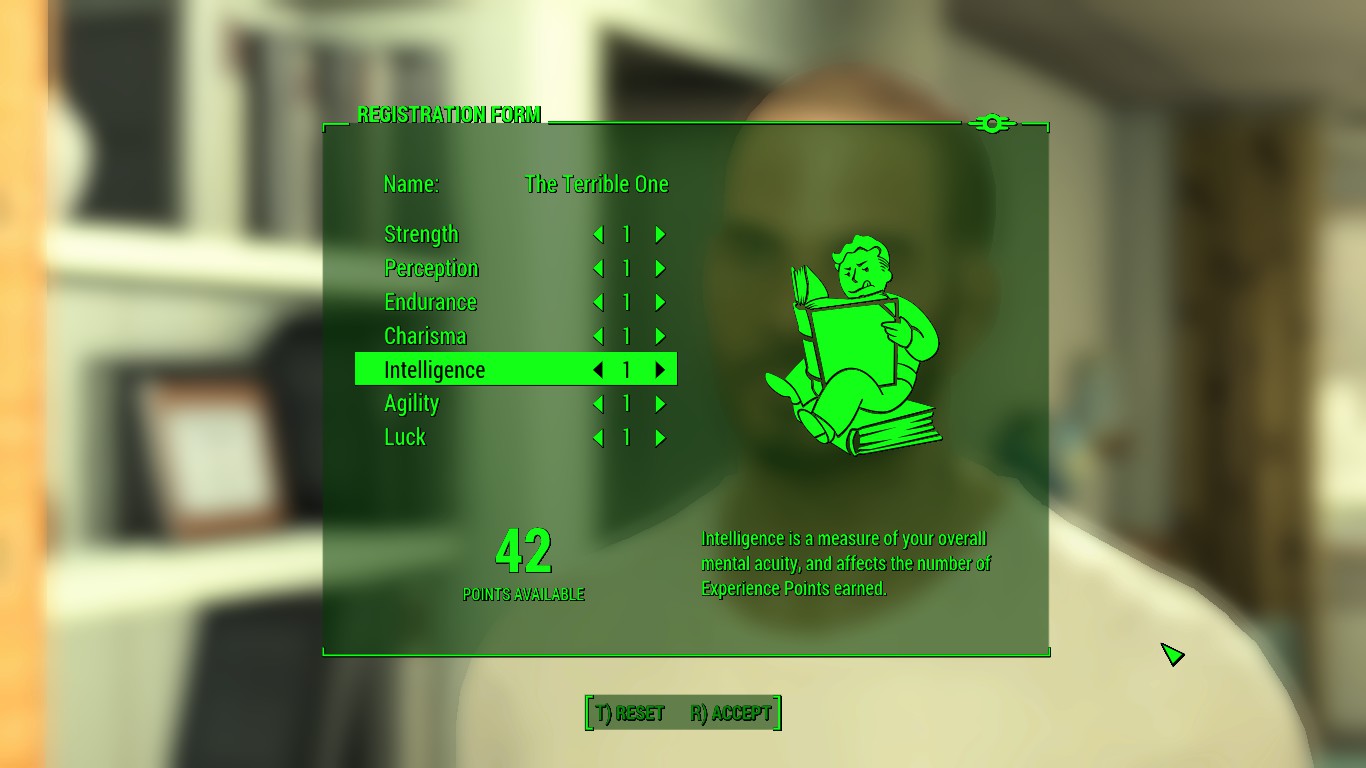
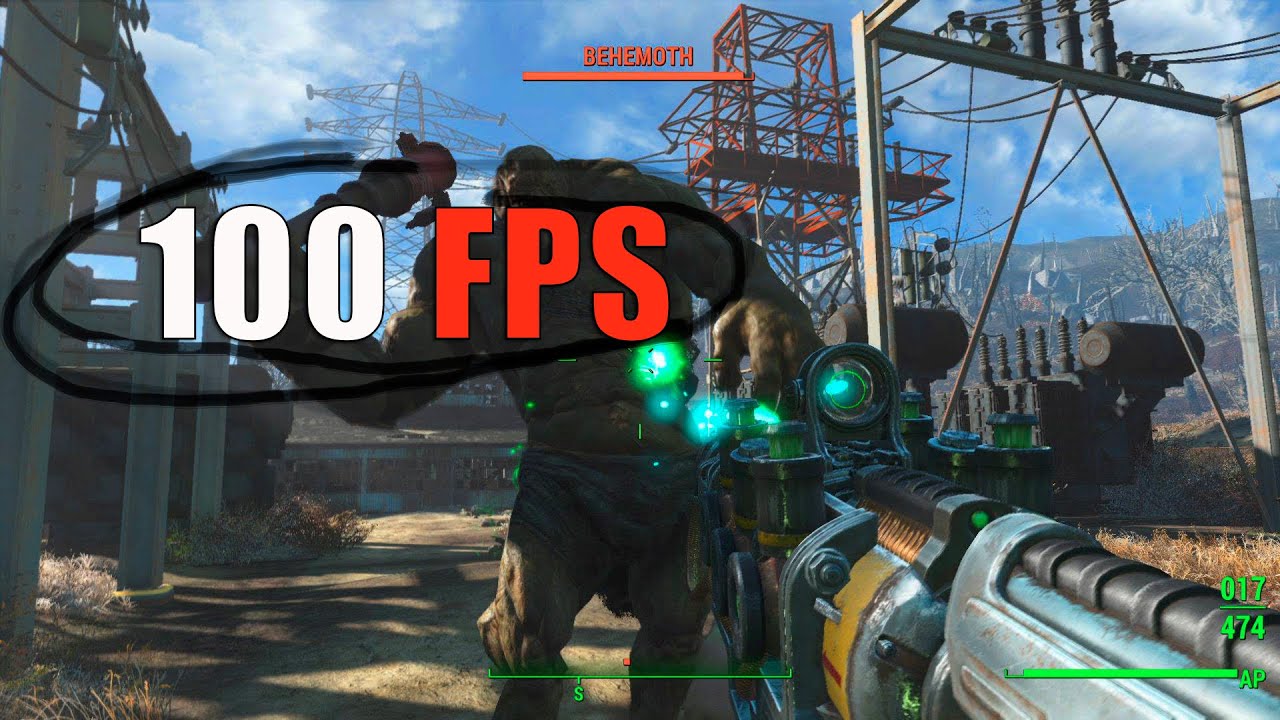 Без раздумий ставьте минимальное значение данного параметра.
Без раздумий ставьте минимальное значение данного параметра.
Ваш комментарий будет первым